Page 1

INSPIRON
PRIRUČNIK ZA POSTAVLJANJE
™
Page 2
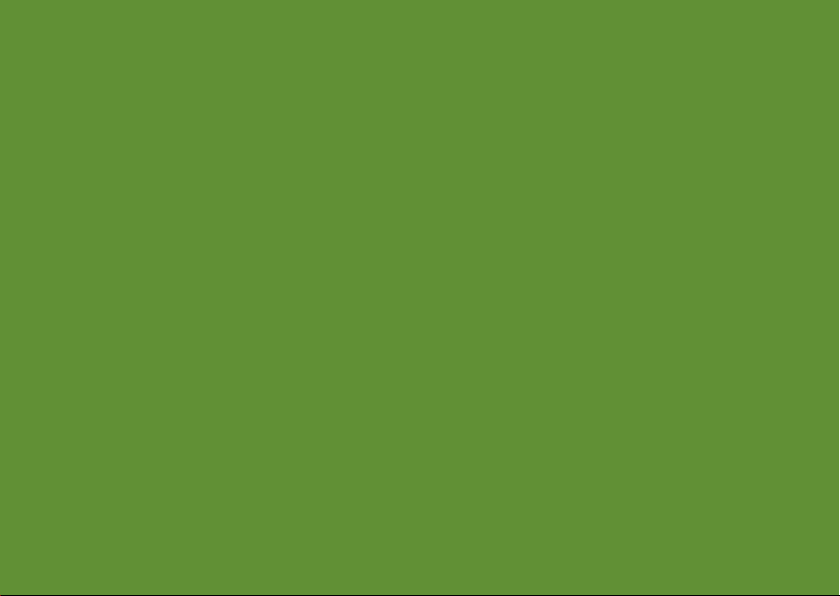
Page 3
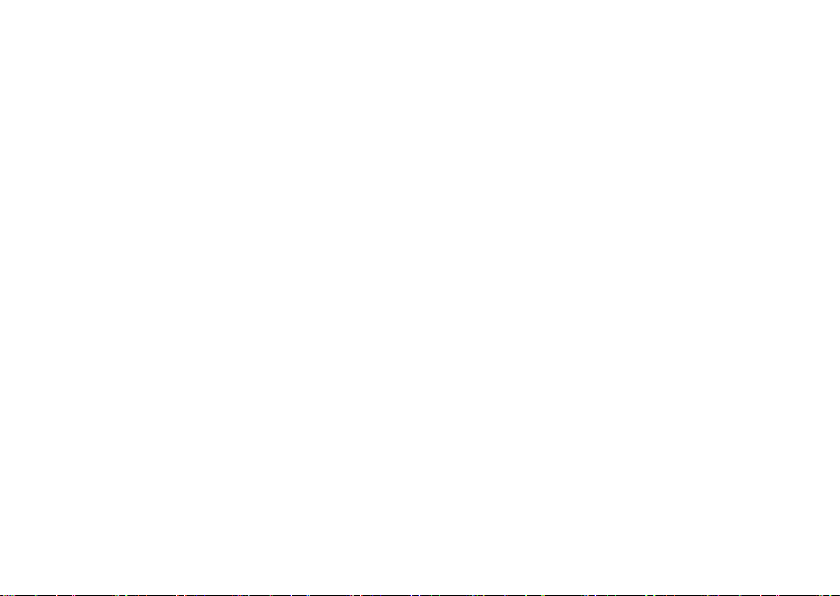
INSPIRON
PRIRUČNIK ZA POSTAVLJANJE
Regulatorni model: W01B Regulatorna vrsta: W01B001
™
Page 4
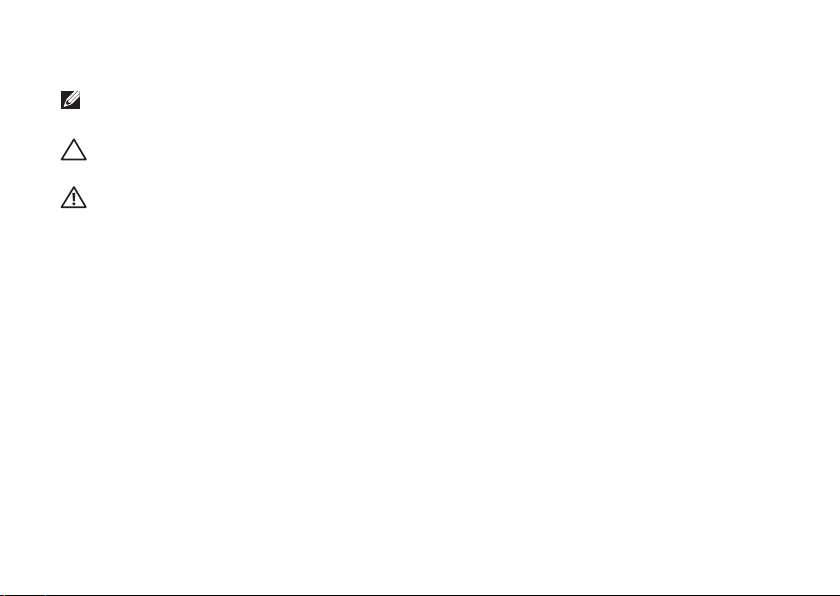
Napomene, znakovi opreza i upozorenja
NAPOMENA: NAPOMENA ukazuje na važne informacije koje vam pomažu da
koristite svoje računalo na bolji način.
OPREZ: ZNAK OPREZA označava moguće oštećenje hardvera ili gubitak
podataka i otkriva kako izbjeći neki problem.
UPOZORENJE: UPOZORENJE ukazuje na moguće oštećenje imovine, tjelesne
ozljede ili smrt.
Ako ste kupili računalo Dell™ n Series, upute koje su u ovom dokumentu navedene za operacijski sustav
®
Microsoft
__________________
Informacije navedene u ovom dokumentu podložne su promjeni bez prethodne obavijesti.
© 2009 Dell Inc. Sva prava pridržana.
Bilo kakvo umnožavanje ovog materijala bez pismenog dopuštenja tvrtke Dell Inc. strogo je zabranjeno.
Zaštitni znakovi korišteni u ovom tekstu:
su znakovi tvrtke Dell Inc.;
tvrtke Intel Corporation u SAD-u i drugim zemljama;
Microsoft Corporation u Sjedinjenim Američkim Državama i/ili drugim zemljama;
zaštitni znak u vlasništvu tvrtke Bluetooth SIG, Inc., a tvrtka Dell ga koristi pod licencom.
Ostali zaštitni znakovi i zaštićeni nazivi koji se koriste u ovom dokumentu označavaju ili društva koja su
vlasnici tih znakova i naziva ili njihove proizvode. Tvrtka Dell Inc. odriče se bilo kakvih vlasničkih interesa za
zaštitne znakove i zaštićene nazive, osim vlastitih.
Rujan 2009. P/N FV7W8 Izmijenjeno izdanje A00
Windows® ne vrijede za vaše računalo.
Intel, Pentium
Dell, DELL
i
Celeron
logotip,
Inspiron
registrirani su zaštitni znakovi, a
Microsoft
, YOURS IS HERE i
i
Windows
registrirani su zaštitni znakovi tvrtke
Bluetooth
DellConnect
Core
je zaštitni znak
je registrirani
zaštitni
Page 5
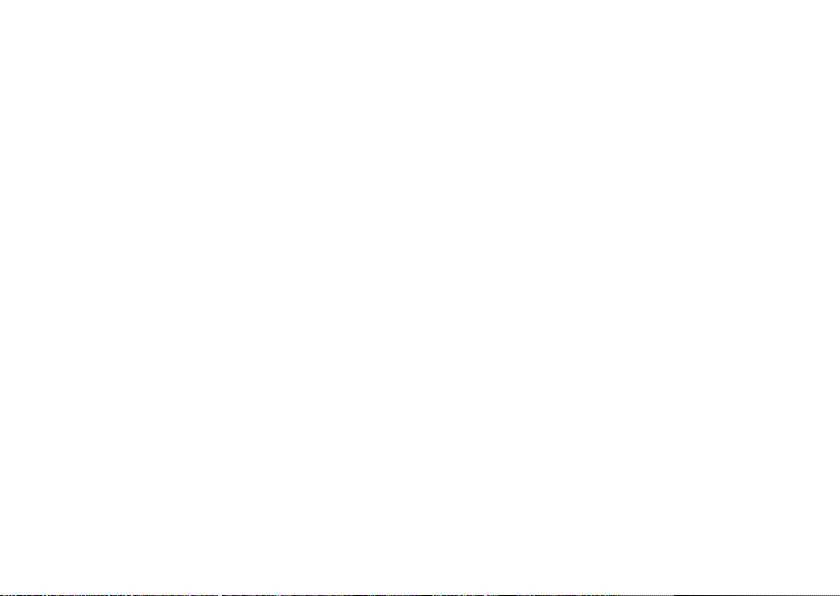
Sadržaj
Postavljanje računala Inspiron
One.......................... 5
Prije postavljanja računala..........5
Priključivanje tipkovnice i miša ......6
Priključivanje kabela za napajanje.... 7
Priključivanje mrežnog kabela
(dodatna oprema) ................8
Prilagodba postolja računala .......10
Pritisnite gumb napajanja ......... 11
Postavljanje sustava Microsoft
Windows 7 ....................12
Povezivanje s Internetom
(dodatno) .....................13
Korištenje računalaInspiron
One......................... 16
Značajke s desne strane ..........16
Gumbi i priključci na desnoj ploči.... 18
Značajke s lijeve strane........... 22
Upotreba optičkog pogona......... 24
Značajke sa stražnje strane........ 26
Priključci na stražnjoj ploči ........28
Značajke zaslona ...............30
Upotreba dodirnog zaslona
(neobavezno) .................. 32
Značajke softvera ...............35
Rješavanje problema........... 39
Problemi s dodirnim zaslonom...... 39
Šifre zvučnih signala .............41
Problemi s mrežom ..............42
Problemi s napajanjem ........... 44
Problemi s memorijom............ 45
Problemi s blokiranjem
i programskom opremom.......... 46
3
Page 6
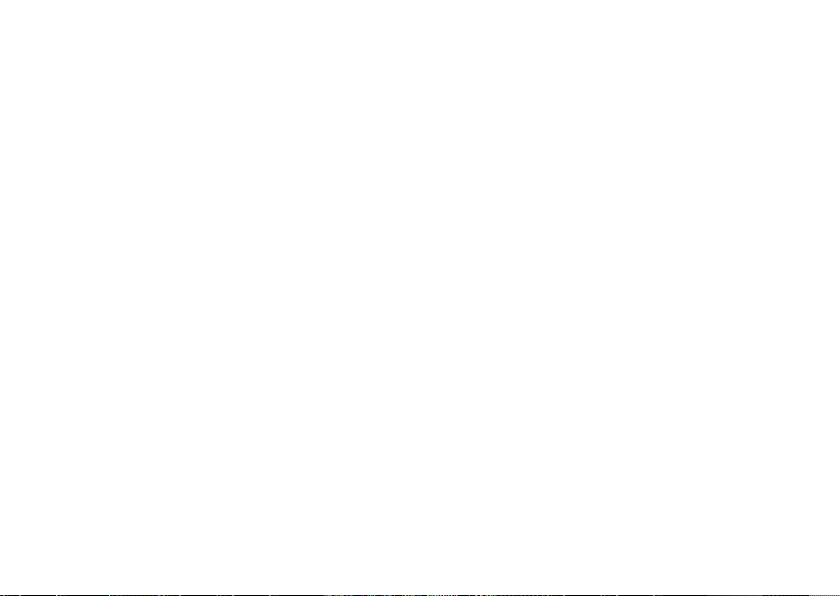
Sadržaj
Upotreba alata za podršku ...... 48
Dell centar za podršku............ 48
Poruke sustava .................49
Program za rješavanje problema
s hardverom ................... 52
Dell Diagnostics ................52
Vraćanje operacijskog sustava... 57
Vraćanje sustava................ 58
Opcija Dell Factory Image Restore
(Dell vraćanje sustava na tvorničke
postavke) ..................... 59
Ponovna instalacija operacijskog
sustava .......................62
Dobivanje pomoći ............. 65
Tehnička podrška i korisnička
služba ........................66
DellConnect ...................67
Mrežne usluge.................. 67
4
Automatizirana usluga za status
narudžbe...................... 69
Informacije o proizvodu ...........69
Vraćanje proizvoda radi popravka
pod jamstvenim uvjetima ili povrata
novca ........................ 70
Prije nego nazovete.............. 71
Kontaktiranje tvrtke Dell ..........73
Pronalaženje dodatnih
informacija i resursa . . . . . . . . . . . 74
Osnovne specifikacije .......... 76
Dodatak ..................... 81
Napomena o proizvodu
Macrovision.................... 81
Informacije za NOM ili Official
Mexican Standard (samo za
Meksiko) ......................82
Indeks....................... 83
Page 7
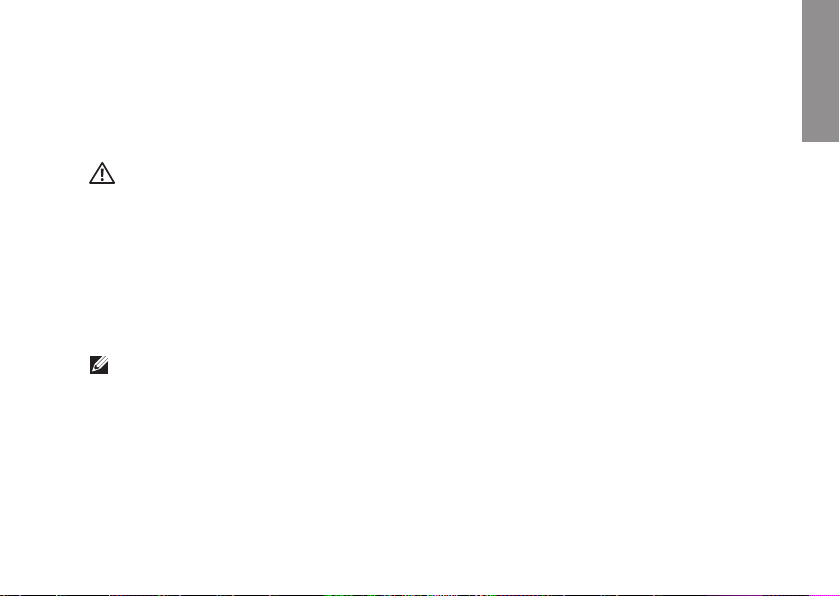
Postavljanje računala Inspiron One
INSPIRON
Ovo poglavlje pruža informacije
o postavljanju računala Inspiron
UPOZORENJE: Prije nego započnete
bilo koji postupak u ovom odlomku,
pročitajte sigurnosne upute koje
ste dobili uz računalo. Dodatne
sigurnosne informacije potražite na
početnoj stranici za sukladnost sa
zakonskim odredbama na
www.dell.com/
regulatory_compliance.
NAPOMENA: Servisna oznaka
računala nalazi se na stražnjoj strani
računala. Ovu šifru koristite kako
biste identificirali svoje računalo kada
pristupate web-mjestu Dell podrške ili
se obraćate službi za tehničku podršku.
™
One 19T.
Prije postavljanja računala
Prilikom postavljanja računala provjerite
jesu li izvor napajanja, kontrole i veze lako
dostupni s desne strane te jesu li uvjeti
ventilacije prikladni i je li površina na koju
namjeravate postaviti računalo stabilna
i ravna.
Sprječavanje protoka zraka oko
računala Inspiron One može uzrokovati
pregrijavanje. Kako biste spriječili
pregrijavanje, iza stražnje strane računala
ostavite najmanje 10,2 cm (4 inča)
slobodnog prostora i 5,1 cm (2 inča) sa svih
ostalih strana. Uključeno računalo nikada
ne bi smjelo biti u zatvorenom prostoru
poput ormarića ili ladice.
5
Page 8
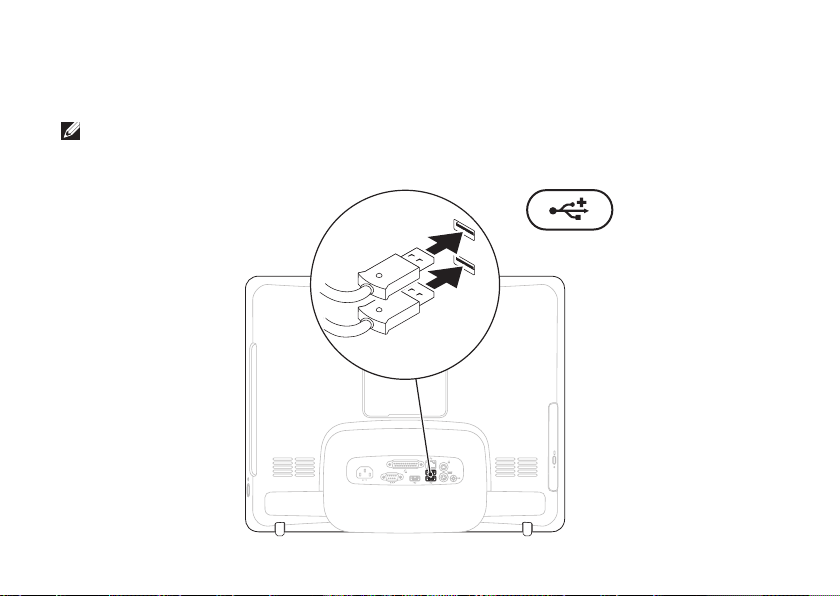
Postavljanje računala Inspiron One
Priključivanje tipkovnice i miša
Spojite USB tipkovnicu i miša s USB priključcima na računalu.
NAPOMENA: Ako ste zajedno s računalom kupili bežičnu tipkovnicu i miša, spojite
USB prijemnik s USB priključkom. Za više informacija pogledajte dokumentaciju koju
ste dobili s tipkovnicom i mišem.
6
Page 9
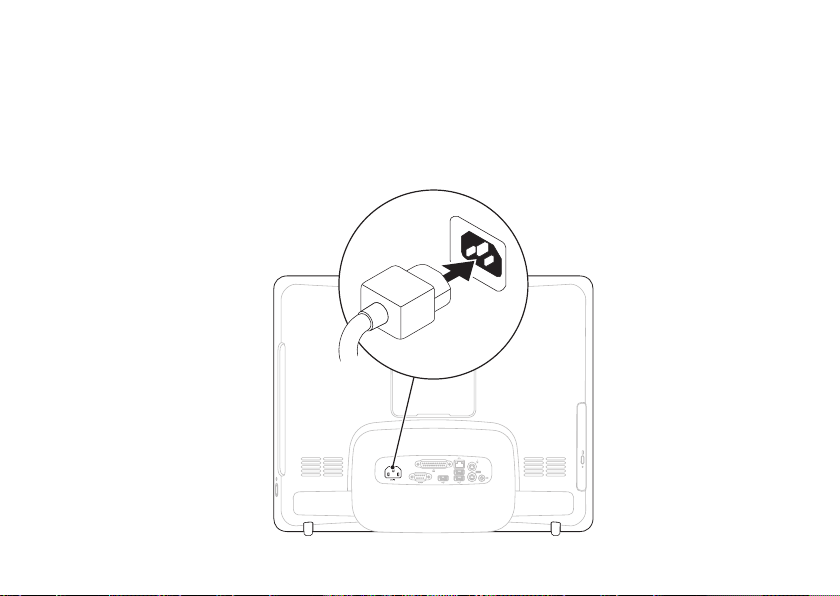
Postavljanje računala Inspiron One
Priključivanje kabela za napajanje
7
Page 10
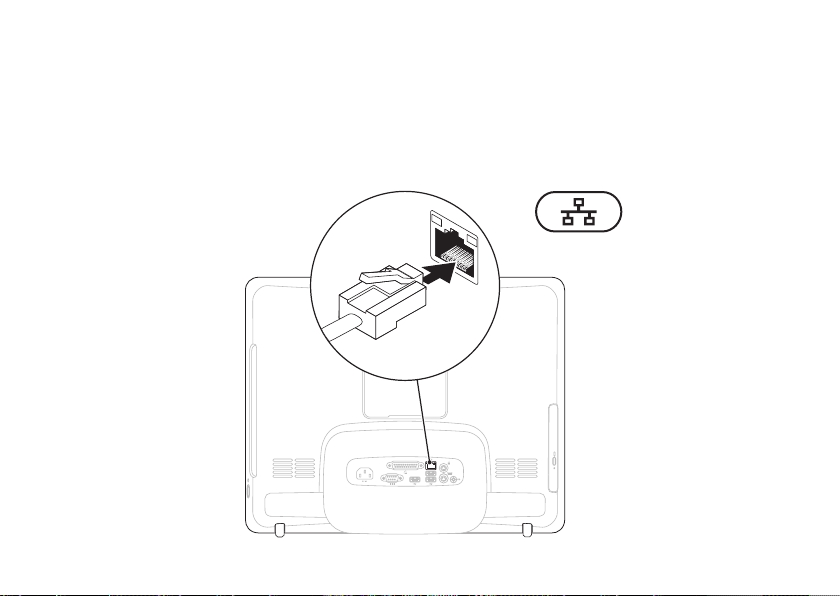
Postavljanje računala Inspiron One
Priključivanje mrežnog kabela (dodatna oprema)
8
Page 11
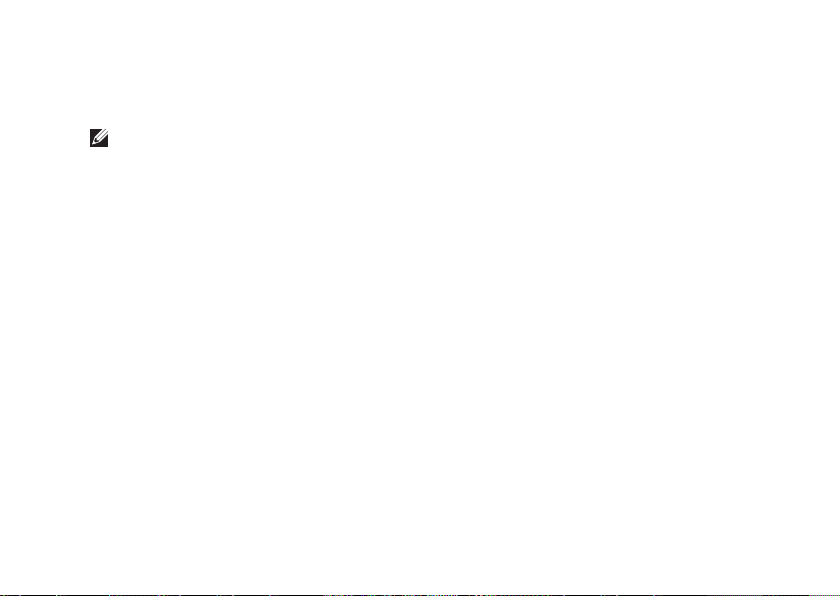
Postavljanje računala Inspiron One
Mrežna veza nije neophodna za dovršetak postavljanja računala, ali ako imate postojeću
mrežnu ili internetsku vezu koja koristi kabelski priključak (poput kućnog kabelskog
modema ili ethernet utičnice), sada je možete priključiti.
NAPOMENA: Za spajanje s mrežnim priključkom koristite samo ethernet kabel (RJ45
priključak). Ne priključujte telefonski kabel (RJ11 priključak) na mrežni priključak.
Da biste računalo povezali na mrežu ili širokopojasni uređaj, spojite jedan kraj mrežnog
kabela na mrežni ulaz ili širokopojasni uređaj. Spojite drugi kraj mrežnog kabela na mrežni
priključak (RJ45 priključak) na stražnjoj strani vašeg računala. Klik koji začujete znak je da
je mrežni kabel sigurno spojen.
9
Page 12

Postavljanje računala Inspiron One
Prilagodba postolja računala
10
UPOZORENJE: Računalo prilikom
nošenja nemojte držati za postolje.
NAPOMENA: Postolje mora biti
zatvoreno prije korištenja računala
s VESA zidnim nosačem.
Povucite postolje da biste prilagodili zaslon
na udoban kut gledanja. Kad postolje
otvorite ili zatvorite, čuje se jasan zvuk
klika. Vaše računalo podržava VESA zidne
nosače s UL certifikatom. Za pravilno
postavljanje na zid koristite četiri (ea.) vijka
promjera 4, razmaka 0,7 i dužine 10 mm.
Page 13
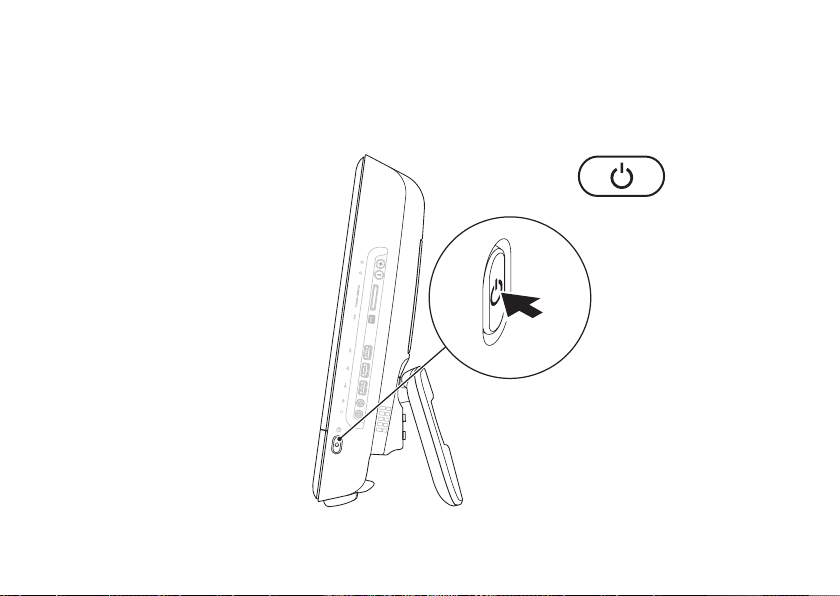
Pritisnite gumb napajanja
Postavljanje računala Inspiron One
11
Page 14
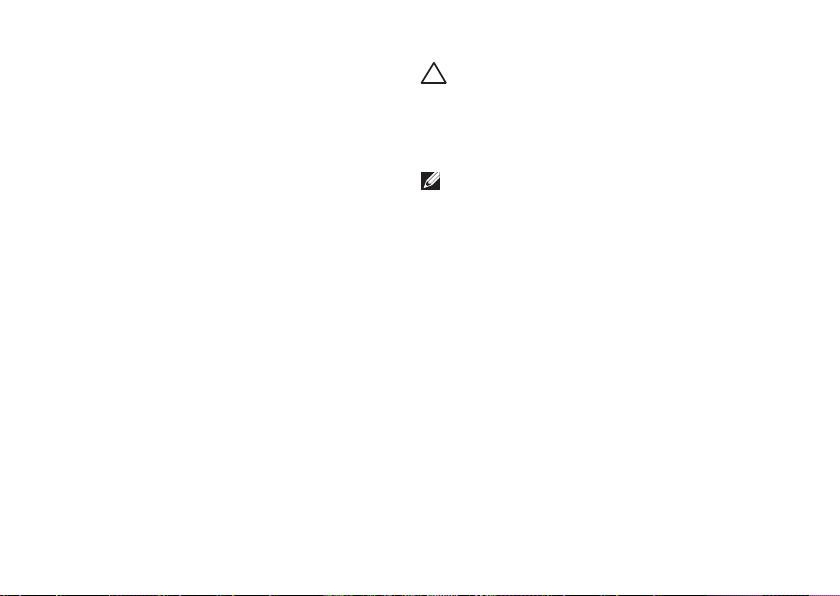
Postavljanje računala Inspiron One
Postavljanje sustava Microsoft Windows 7
Vaše Dell računalo unaprijed je
konfigurirano za operacijski sustav
Microsoft
postavili operacijski sustav Windows,
slijedite upute na zaslonu. Ovi su koraci
obavezni i njihov dovršetak može potrajati.
Na zaslonima za postavljanje sustava
Windows vidjet ćete nekoliko procedura,
uključujući prihvaćanje licencnih ugovora,
određivanje postavki i postavljanje
internetske veze.
12
®
Windows® 7. Da biste prvi put
OPREZ: Nemojte prekidati postupak
postavljanja operacijskog sustava.
Zbog toga računalo može postati
neupotrebljivo te ćete morati ponovo
postaviti operacijski sustav.
NAPOMENA: Za optimalno djelovanje
računala preporučuje se da preuzmete
i instalirate najnoviji BIOS i upravljačke
programe za računalo koji su dostupni
na web-mjestu support.dell.com.
Page 15
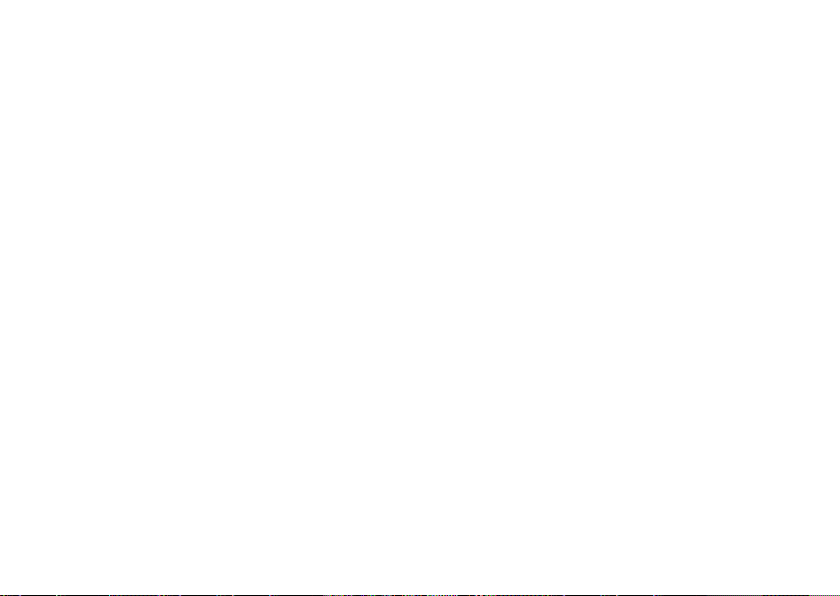
Postavljanje računala Inspiron One
Povezivanje s Internetom (dodatno)
Za povezivanje s Internetom potreban
vam je vanjski modem ili mrežna veza te
davatelj internetskih usluga (ISP).
Ako vanjski USB modem ili bežični LAN
adapter nije dio vaše izvorne narudžbe,
možete ih kupiti na web-mjestu
www.dell.com.
Postavljanje žične veze
Ako upotrebljavate dial-up modemsku •
vezu, prije postavljanja internetske veze
priključite telefonsku liniju na dodatni
vanjski USB modem i zidnu telefonsku
utičnicu.
Ako koristite DSL vezu ili vezu uz •
pomoć kabelskog/satelitskog modema,
kontaktirajte svog davatelja internetskih
usluga ili mobilnih usluga za upute za
postavljanje.
Da biste dovršili postavljanje žične
internetske veze, slijedite upute iz poglavlja
"Postavljanje internetske veze" na
stranici 14.
13
Page 16

Postavljanje računala Inspiron One
Postavljanje bežične veze
NAPOMENA: Da biste postavili bežični
usmjerivač, pogledajte dokumentaciju
isporučenu s usmjerivačem.
Prije nego što počnete koristiti bežičnu
internetsku vezu, morate se spojiti
s bežičnim usmjerivačem.
Da biste uspostavili vezu s bežičnim
usmjerivačem:
Spremite i zatvorite sve otvorene 1.
datoteke i izađite iz svih otvorenih
programa.
Kliknite 2. Start
Network and Sharing Center (Centar
za umrežavanje i dijeljenje)→ Connect
to a network (Spoji na mrežu).
Za dovršetak postavljanja pratite upute 3.
na zaslonu.
14
→ Upravljačka ploča→
Postavljanje internetske veze
Davatelji internetskih usluga (ISP-ovi)
i njihove ponude razlikuju se od zemlje do
zemlje. Za ponude dostupne u vašoj zemlji
kontaktirajte svog ISP-a.
Ukoliko se ne možete povezati na Internet,
a u prošlosti ste se uspješno povezivali,
davatelj internetskih usluga (ISP) možda
ima problema s pružanjem usluge. Obratite
se davatelju internetskih usluga kako biste
provjerili status usluge ili se kasnije ponovo
pokušajte povezati.
Pripremite informacije o svom davatelju
internetskih usluga. Ako nemate davatelja
internetskih usluga, možete ga pronaći
pomoću čarobnjaka za Povezivanje
s Internetom.
Page 17
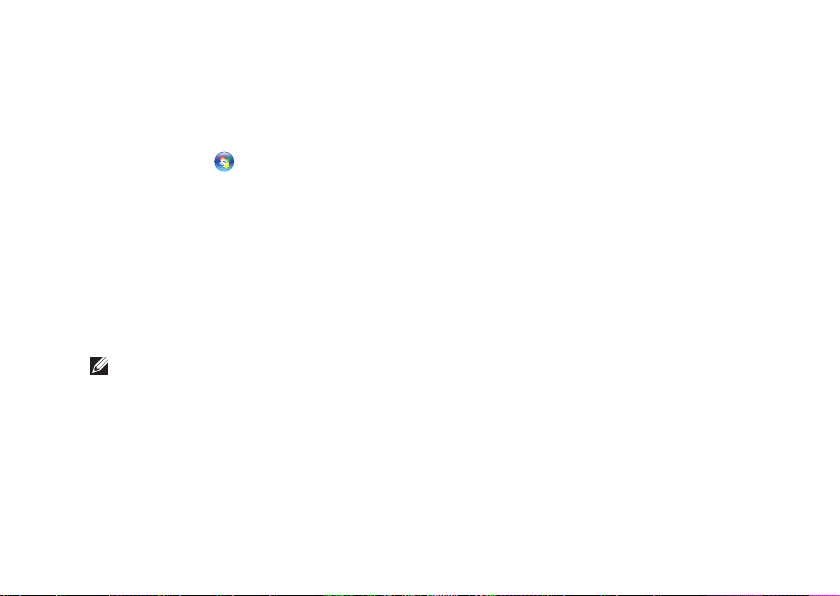
Za postavljanje internetske veze:
Spremite i zatvorite sve otvorene 1.
datoteke i izađite iz svih otvorenih
programa.
Kliknite 2. Start
Kliknite 3. Network and Sharing Center
(Centar za umrežavanje
i dijeljenje)→ Set up a new connection
or network (Postavi novu vezu ili
mrežu)→Connect to the Internet
(Povezivanje s Internetom). Prikazat
će se prozor Connect to the Internet
(Povezivanje s Internetom).
NAPOMENA: Ako ne znate koju vrstu
veze odabrati, kliknite Help me choose
(Pomozi mi pri odabiru) ili se obratite
davatelju internetskih usluga.
Slijedite upute na zaslonu i koristite 4.
informacije o postavljanju koje ste
dobili od svog ISP-a kako biste dovršili
postavljanje.
→ Upravljačka ploča.
Postavljanje računala Inspiron One
15
Page 18
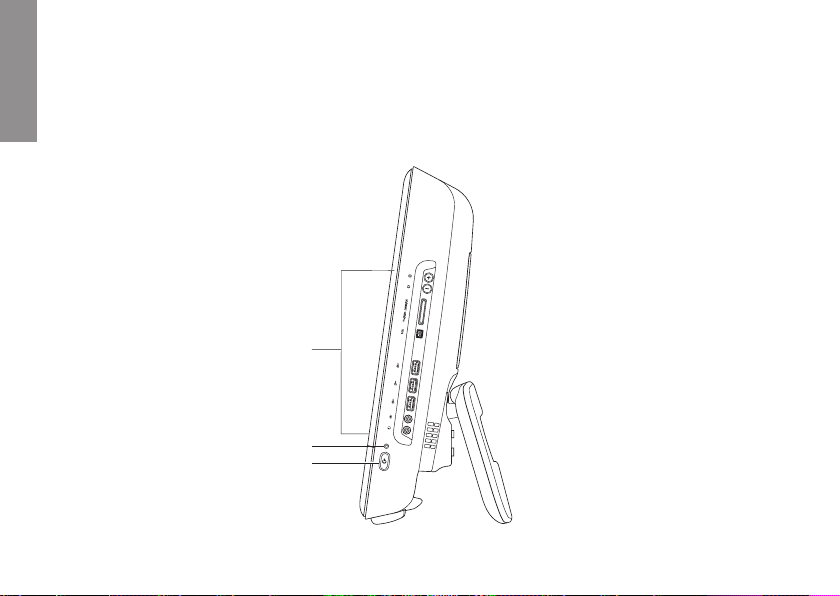
Korištenje računalaInspiron One
2
1
3
Ovo poglavlje pruža informacije o značajkama dostupnim na računalu Inspiron One.
INSPIRON
Značajke s desne strane
16
Page 19
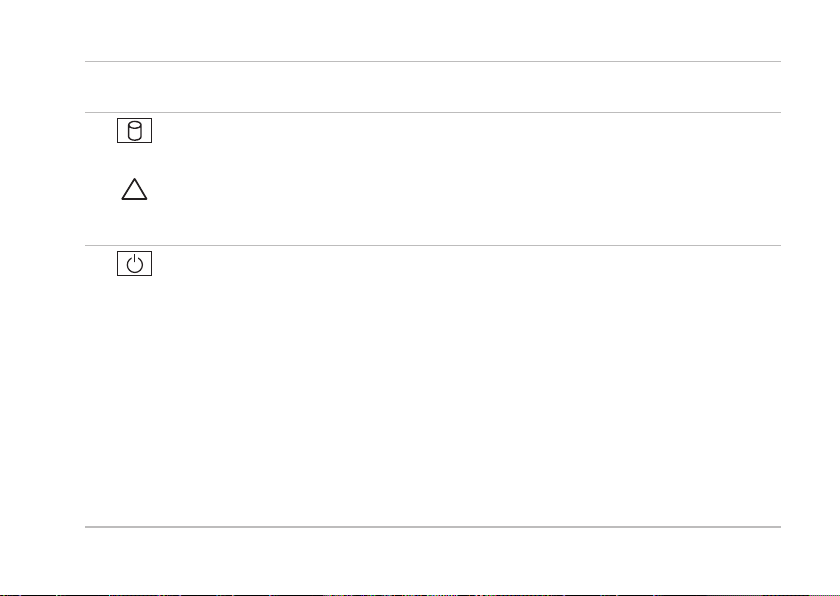
Korištenje računalaInspiron One
Gumbi i priključci na desnoj ploči — služe za prilagodbu jačine osvjetljenja
1
i priključivanje USB, audio i drugih uređaja u odgovarajuće priključke.
2
Indikator aktivnosti tvrdog diska — uključuje se kada računalo očitava ili
zapisuje podatke. Treptavo svjetlo ukazuje na aktivnost tvrdog diska.
OPREZ: Kako biste izbjegli gubitak podataka, nikada ne isključujte ili
pomičite računalo i ne podešavajte postolje dok indikator aktivnosti tvrdog
diska treperi.
3
Gumb i svjetlo napajanja — služi za uključivanje i isključivanje računala
pritiskom. Svjetlo u sredini gumba označava sljedeća stanja napajanja:
Trajno žuto svjetlo — matična ploča ne može pokrenuti inicijalizaciju. Možda •
postoji problem s matičnom pločom ili napajanjem. Kontaktirajte Dell (pogledajte
"Kontaktiranje tvrtke Dell" na stranici 73).
Treptavo žuto — računalo je otkrilo pogrešku tijekom automatskog testiranja •
prilikom pokretanja (power-on self-test, POST). Kontaktirajte Dell (pogledajte
"Kontaktiranje tvrtke Dell" na stranici 73).
Treptavo bijelo svjetlo — računalo je u stanju mirovanja.•
Trajno bijelo svjetlo – računalo je uključeno.•
Isključeno – računalo je isključeno ili je u stanju hibernacije.•
17
Page 20
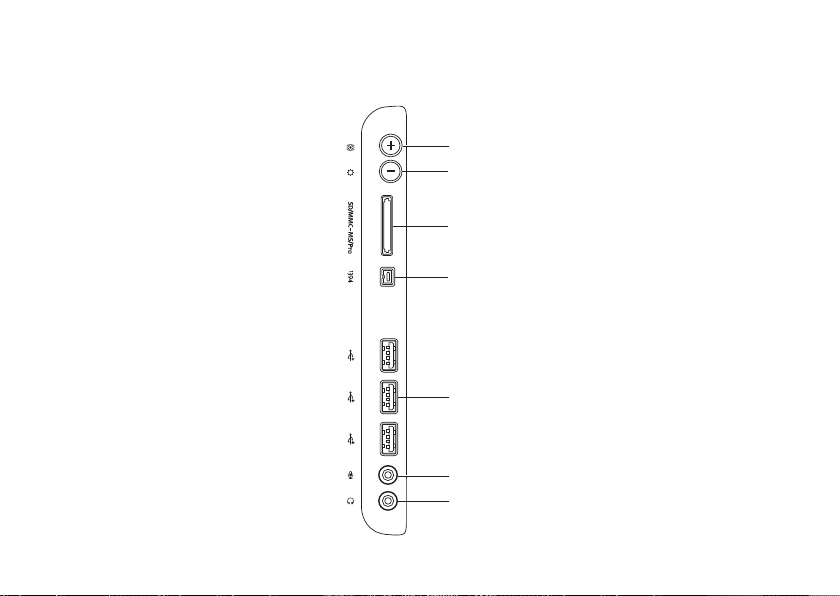
Korištenje računalaInspiron One
1
2
3
4
6
7
5
Gumbi i priključci na desnoj ploči
18
Page 21
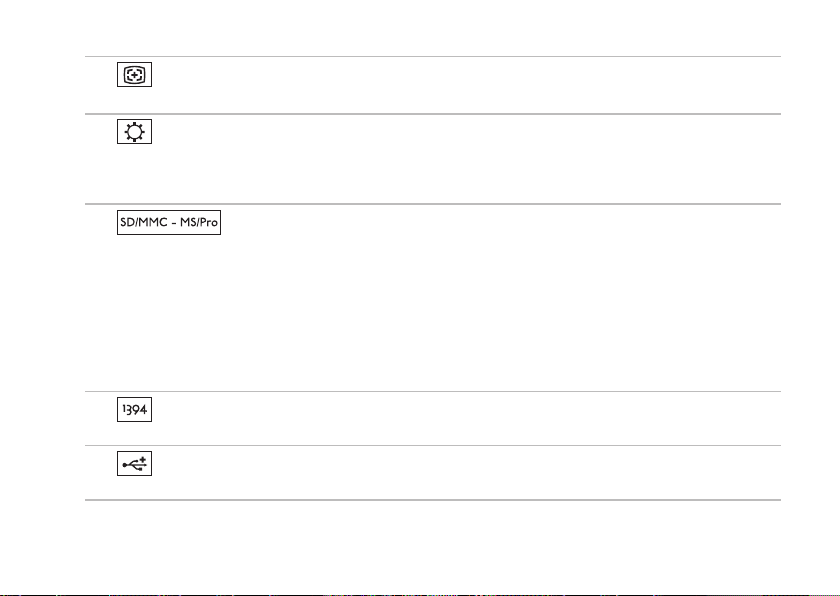
Korištenje računalaInspiron One
1
Gumb za automatsko podešavanje — automatski podešava zaslon prema
ulaznom videosignalu.
2
Gumb za podešavanje razine osvjetljenja — pritisnite ovaj gumb da biste
pristupili kontrolnom izborniku "Osvjetljenje", a zatim koristite + (automatsko
podešavanje) ili - (podešavanje razine osvjetljenja) da biste povećali ili smanjili
osvjetljenje.
3
Čitač medijskih kartica 8-u-1 — pruža brz i praktičan način
za pregled i dijeljenje digitalnih fotografija, glazbe, videozapisa i dokumenata
pohranjenih na sljedećim digitalnim memorijskim karticama:
memorijska kartica Secure Digital •
(SD)
memorijska kartica Secure Digital •
Input Output (SDIO)
•multimedijska kartica (MMC)
4
Priključak IEEE 1394a — služi za priključivanje serijskih multimedijskih uređaja
kartica Memory •
Stick
kartica Memory •
Stick Pro
xD-• Picture
kartica
SD memorijska •
kartica velike brzine
SD memorijska •
kartica-velike
gustoće
velike brzine, poput digitalnih videokamera.
5
Priključci USB 2.0 (3) — služe za priključivanje USB uređaja poput miša,
tipkovnice, pisača, vanjskog pogona ili MP3 playera.
19
Page 22
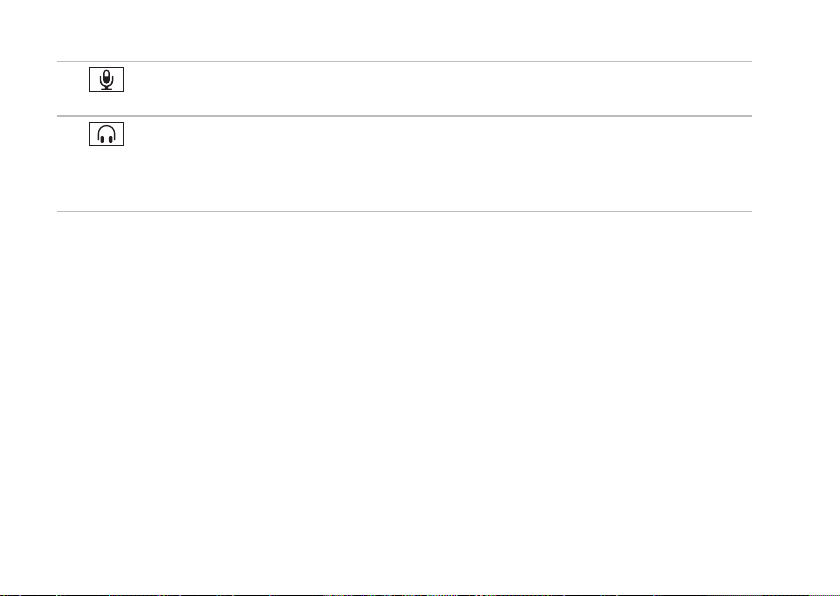
Korištenje računalaInspiron One
6
Priključak za mikrofon ili ulaznu liniju — služi za priključivanje mikrofona ili
ulaznog signala za upotrebu s audioprogramima.
7
Priključak za slušalice ili izlaznu liniju — služi za priključivanje para slušalica,
odnosno zvučnika ili zvučnog sustava s ugrađenim pojačalom.
NAPOMENA: Za priključivanje zvučnika ili zvučnog sustava s ugrađenim pojačalom
koristite priključak za izlaznu liniju na stražnjoj strani računala.
20
Page 23
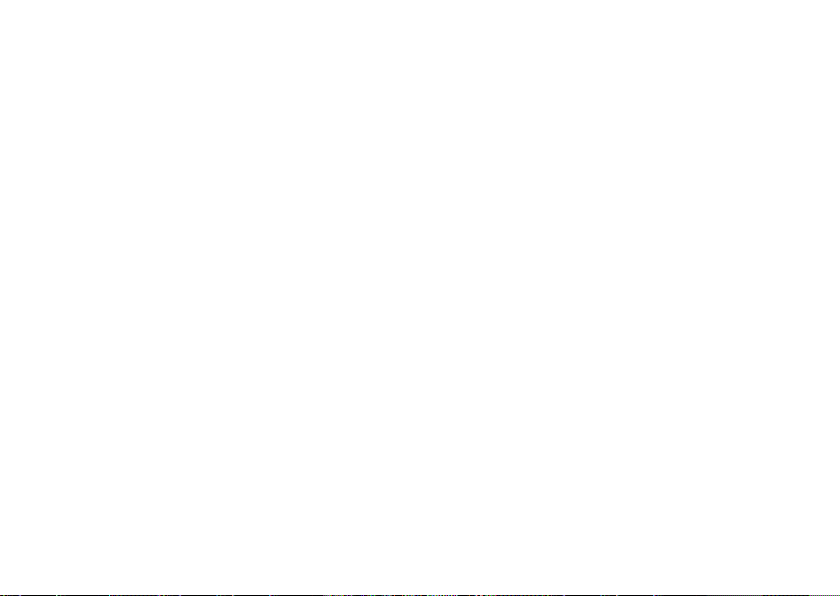
Korištenje računalaInspiron One
21
Page 24
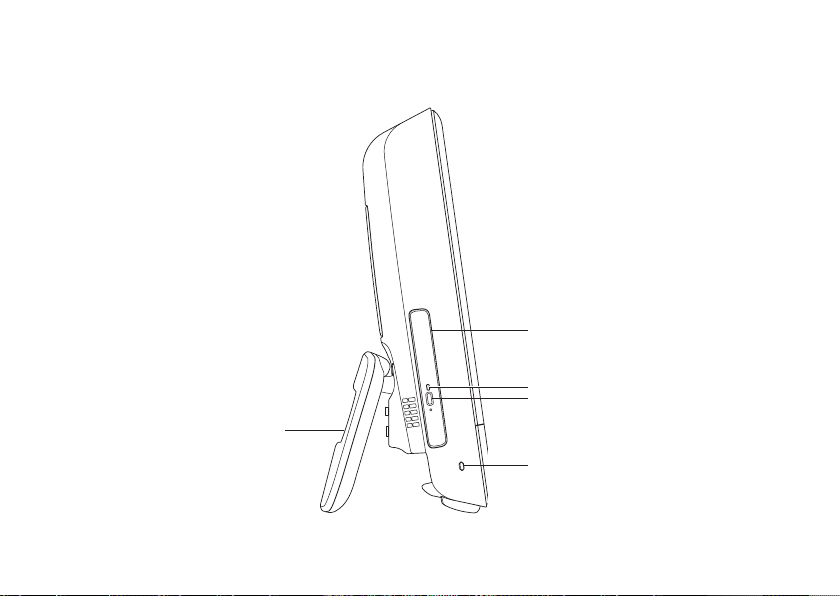
Korištenje računalaInspiron One
4
5
3
2
1
Značajke s lijeve strane
22
Page 25
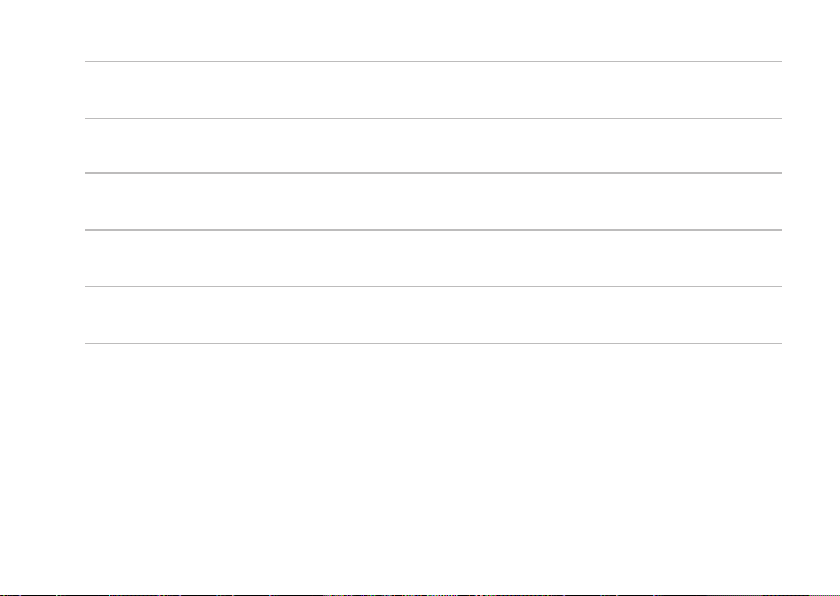
Korištenje računalaInspiron One
Postolje računala — pruža stabilnost računalu i dopušta vam prilagođavanje
1
zaslona na udoban kut gledanja.
Utor za sigurnosni kabel — služi za povezivanje komercijalno dostupnog
2
sigurnosnog kabela s računalom.
Gumb za otvaranje optičkog pogona — služi za otvaranje optičkog pogona
3
pritiskom.
Svjetlo optičkog pogona — trepće kad pritisnete gumb za otvaranje optičkog
4
pogona ili kad započne čitanje diska.
Optički pogon — reproducira ili snima CD-e i DVD-e. Provjerite jeste li disk
5
umetnuli tako da je ispisana strana okrenuta prema vama.
23
Page 26
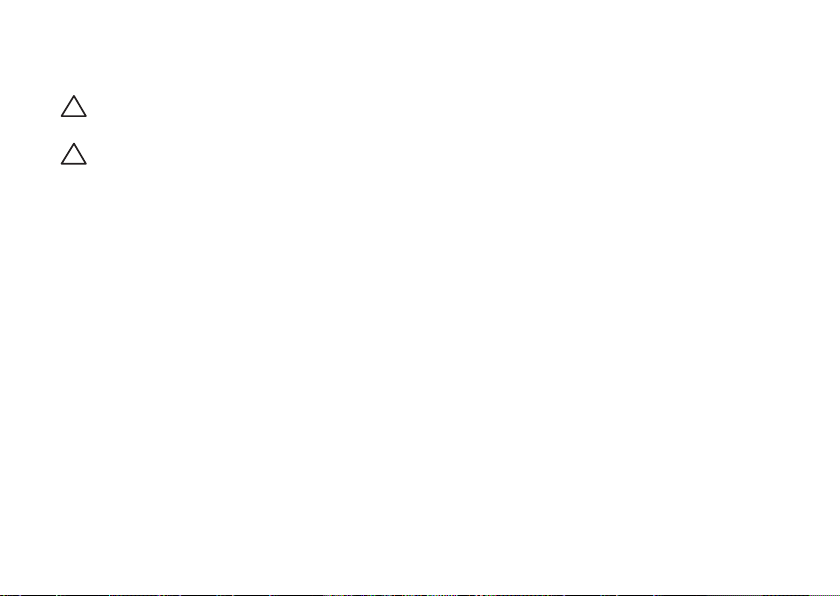
Korištenje računalaInspiron One
Upotreba optičkog pogona
OPREZ: Kada otvarate ili zatvarate ladicu diska, nemojte je pritiskati. Kada ne
koristite pogon, ladicu držite zatvorenom.
OPREZ: Prilikom reprodukcije ili snimanja na disk ne pomičite računalo.
Pritisnite gumb za izbacivanje na optičkom pogonu.1.
Položite disk tako da je ispisana strana okrenuta prema vama i nataknite disk na 2.
osovinu.
Ladicu optičkog pogona lagano gurnite nazad u pogon.3.
24
Page 27
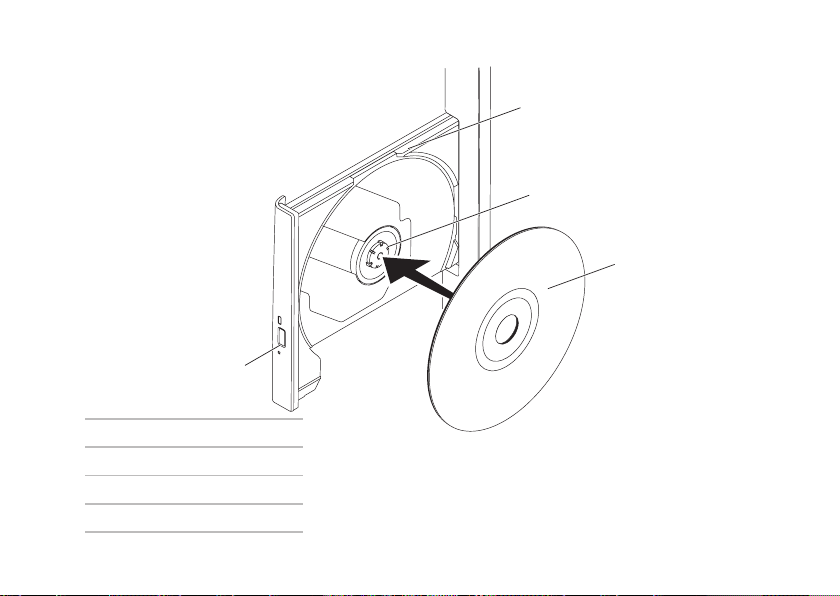
Korištenje računalaInspiron One
4
2
3
1
ladica optičkog pogona
1
osovina
2
disk
3
gumb za izbacivanje
4
25
Page 28

Korištenje računalaInspiron One
3
1
2
Značajke sa stražnje strane
26
Page 29

Korištenje računalaInspiron One
Pokrov VESA nosača— pokriva otvore vijaka za VESA nosač. Uklonite ovaj pokrov
1
kako biste računalo montirali na VESA nosač. Neki od puno različitih VESA nosača
možete kupiti na web-mjestu www.dell.com.
Priključci na stražnjoj ploči — služe za priključivanje USB, audio i drugih uređaja
2
u odgovarajuće priključke.
Servisna oznaka/kôd za brzu uslugu — ove informacije koristite za identificiranje
3
računala na adresi support.dell.com ili kontaktiranje tehničke podrške.
27
Page 30

Korištenje računalaInspiron One
1 2 3
4
8 7 6 5
Priključci na stražnjoj ploči
28
Page 31

Korištenje računalaInspiron One
Priključak za napajanje — služi za priključivanje kabela za napajanje. Izgled
1
ovog priključka se može razlikovati.
2
Paralelni priključak — služi za priključivanje starijih modela pisača ili skenera.
3
Mrežni priključak – služi za priključivanje računala na mrežu ili širokopojasni
uređaj ako koristite žičnu mrežu. Dva svjetlosna indikatora pokraj priključka
označavaju status i aktivnost žične mrežne veze.
4
Priključak za PS/2 miš — služi za priključivanje standardnog PS/2 miša.
5
Priključak za izlaznu liniju— služi za priključivanje zvučnika ili zvučnog
sustava s ugrađenim pojačalom.
6
Priključak za PS/2 tipkovnicu — služi za priključivanje standardne PS/2
tipkovnice.
7
Priključci USB 2.0 (3) — služe za priključivanje USB uređaja poput miša,
tipkovnice, pisača, vanjskog pogona ili MP3 playera.
8
Serijski priključak — služi za priključivanje starijih modela pisača ili vanjskih
modema.
29
Page 32

Korištenje računalaInspiron One
1
2 3
Značajke zaslona
30
Page 33

Korištenje računalaInspiron One
Indikator aktivnosti kamere — označava je li kamera uključena.
1
Kamera — ugrađena kamera za snimanje videozapisa, konferencijske pozive
2
i razgovore.
Mikrofon — pruža visokokvalitetan zvuk za video razgovore i snimanje glasa.
3
31
Page 34

Korištenje računalaInspiron One
Upotreba dodirnog zaslona (neobavezno)
Značajka dodirnog zaslona na vašem
računalu Inspiron One pretvara isto
u interaktivni zaslon.
Dell Touch Zone
Da biste pokrenuli softver Dell Touch Zone,
kliknite Start
U programu Dell Touch Zone možete
pristupiti sljedećim značajkama:
Picture Viewer (Preglednik slika) —•
prikaz, organiziranje i uređivanje slika.
Dell Touch Cam (Dell dodirna •
kamera) — snima kućne videozapise
ugrađenom kamerom. Videozapise
možete otpremati na YouTube kad ste
spojeni s Internetom.
32
→ Dell Touch Zone.
Notes Creator (Tvorac bilješki) —• stvara
tipkane ili rukom pisane podsjetnike. Te
se bilješke pojavljuju na oglasnoj ploči
kad sljedeći put pristupite programu Dell
Touch Zone.
Drum Zone (Zona bubnja) —• igranje
igrica uz glazbu s računala ili sviranje
sintetiziranih udaračkih instrumenata.
You Paint (Slikanje) —• crtanje, slikanje
slika i uređivanje fotografija pomoću
programa.
Games (Igre) —• igranje odabranih
Windows igara pomoću dodira.
Music (Glazba) —• reprodukcija glazbe,
stvaranje listi pjesama i pregledavanje
glazbenih datoteka prema albumu,
izvođaču ili naslovu pjesme.
Internet Explorer —• pregledavanje
Interneta pomoću višedodirne
tehnologije. Dodirnite vezu koju želite
slijediti.
Page 35

Korištenje računalaInspiron One
Help (Pomoć) —• koristite značajku
pomoći da biste dobili dodatne
informacije o upotrebi dodirnog zaslona.
Pokreti po dodirnom zaslonu
NAPOMENA: Neki od ovih pokreta
možda neće raditi izvan programa Dell
Touch Zone.
Zoom (Povećavanje)
Omogućuje povećavanje ili smanjivanje
sadržaja zaslona.
Pinch zumiranje — omogućuje
povećavanje ili smanjivanje udaljavanjem
dva prsta ili njihovim približavanjem na
zaslonu.
Za povećavanje
dva prsta da biste
povećali prikaz aktivnog
prozora.
: Udaljite
Za smanjivanje
Približite dva prsta da
biste smanjili prikaz
aktivnog prozora.
:
Dwell
Omogućuje pristup dodatnim
informacijama simulacijom desnog klika
mišem.
Pritisnite i držite prst na
dodirnom zaslonu da
biste otvorili izbornike
osjetljive na kontekst.
33
Page 36

Korištenje računalaInspiron One
Pokreti
Omogućuje okretanje sadržaja naprijed
i natrag na temelju smjera pokreta.
Brzo pomičite prst
u željenom smjeru da
biste se kretali kroz
sadržaj u aktivnom
prozoru poput listanja
stranica knjige. Pokreti
ujedno funkcioniraju i
okomito prilikom kretanja
kroz sadržaj poput
slika ili pjesama na listi
pjesama.
34
Pomicanje
Omogućuje pomicanje kroz sadržaj.
Otkrivanje — omogućuje pomicanje
fokusa na odabrani objekt kad cijeli objekt
nije vidljiv.
Pomaknite dva prsta
u željenom smjeru da
biste otkrili odabrani
objekt.
Okomito pomicanje – omogućuje
pomicanje gore-dolje u aktivnom prozoru.
Pomaknite prst prema
gore ili dolje da biste
aktivirali okomito
pomicanje.
Page 37

Korištenje računalaInspiron One
Vodoravno pomicanje – omogućuje
pomicanje lijevo-desno u aktivnom
prozoru.
Pomaknite prst prema
lijevo ili desno da biste
aktivirali vodoravno
pomicanje.
Rotiranje
Omogućuje vam rotiranje aktivnog
sadržaja na zaslonu.
Okretanje — omogućuje vam rotiranje
aktivnog sadržaja za 90° pomoću dva
prsta.
Držeći prst ili palac na
mjestu, pomaknite drugi
prst kružnim pokretom
udesno ili ulijevo. Aktivni
sadržaj možete rotirati
i pomicanjem oba prsta
kružnim pokretima.
Značajke softvera
NAPOMENA: Za više informacija
o značajkama opisanim u ovom
odjeljku pogledajte Dell tehnološki
priručnik koji je dostupan na vašem
tvrdom disku ili na web-mjestu
support.dell.com/manuals.
Produktivnost i komunikacija
Računalo možete koristiti za stvaranje
prezentacija, brošura, čestitki, letaka
i proračunskih tablica. Ujedno možete
uređivati i pregledavati digitalne fotografije
i slike. Za više detalja o softveru
instaliranom na računalu pogledajte svoju
narudžbenicu.
Nakon povezivanja s Internetom možete
pristupati web-mjestima, postaviti račun
e-pošte, otpremati i preuzimati datoteke
i izvoditi druge povezane zadatke.
35
Page 38

Korištenje računalaInspiron One
Zabava i multimedija
Računalo možete koristiti za gledanje
videozapisa, igranje igrica, stvaranje
vlastitih CD-ova te slušanje glazbe i radio
postaja. Vaš optički pogon može podržavati
nekoliko formata diskova, uključujući CD
i DVD.
Možete preuzimati ili kopirati slikovne
i video datoteke s prijenosnih uređaja, kao
što su digitalni fotoaparati i mobilni telefoni.
Dodatne softverske aplikacije omogućuju
vam organiziranje i stvaranje glazbenih
i video datoteka koje možete snimiti na disk
i spremiti na prijenosne uređaje poput MP3
playera i dlanovnika.
36
Prilagođavanje radne površine
Da biste promijenili izgled, razlučivost,
pozadinu, čuvara zaslona i ostalo, možete
koristiti mogućnosti prilagođavanja
dostupne u vašem operacijskom sustavu.
Desnim klikom kliknite otvoreno područje 1.
radne površine.
Kliknite 2. Prilagodi da biste otvorili
prozor Promijeni izgled i zvukove
računala i saznali više o mogućnostima
prilagođavanja.
Prilagođavanje postavki uštede energije
Da biste konfigurirali postavke napajanja
računala, možete koristiti mogućnosti
napajanja operacijskog sustava. Operacijski
sustav Microsoft
na vašem Dell računalu nudi sljedeće
mogućnosti:
®
Windows® instaliran
Page 39

Korištenje računalaInspiron One
Dell• — preporučeni podrazumevani
program napajanja s Dell poboljšanjima.
Pruža puno djelovanje kada ga trebate
i čuva energiju za vrijeme mirovanja.
Ušteda energije• — štedi energiju
računala smanjivanjem performansi
sustava kako bi se produljilo trajanje
računala te smanjivanjem energije koju
računalo potroši tijekom svog trajanja.
Uravnoteženo • — automatski
uravnotežuje performanse računala
putem potrošnje energije samo od
strane hardvera koji se koristi.
Visoko djelovanje• — pruža najviši nivo
djelovanja sustava na vašem računalu
prilagođavanjem brzine procesora na
vaše djelovanje/rad i maksimiziranjem
djelovanja sustava.
Prijenos informacija na novo
računalo
Za prijenos informacija na novo računalo:
Kliknite 1. Start
Getting Started (Započinjanje)→
Transfer files from another computer
(Prenesi datoteke s drugog računala).
Slijedite upute u čarobnjaku 2. Windows
Easy Transfer.
→ Upravljačka ploča→
37
Page 40

Korištenje računalaInspiron One
Stvaranje sigurnosnih kopija
podataka
Preporučuje se da povremeno stvarate
sigurnosne kopije datoteka i mapa
s računala.
Da biste stvorili sigurnosnu kopiju datoteka:
Kliknite 1. Start
Back Up and Restore (Sigurnosne
kopije i vraćanje sustava).
Kliknite 2. Set up backup... (Postavi
sigurnosnu kopiju).
Slijedite upute u čarobnjaku 3. Configure
Backup (Konfiguriranje sigurnosne
kopije).
38
→ Upravljačka ploča→
Page 41

Rješavanje problema
INSPIRON
U ovom odjeljku nalaze se informacije
o rješavanju problema vezanih uz računalo.
Ako ne možete riješiti problem služeći se
sljedećim smjernicama, pogledajte odjeljak
"Upotreba alata za podršku" na stranici 48
ili "Kontaktiranje tvrtke Dell" na stranici 73.
Problemi s dodirnim zaslonom
Ne rade neke ili sve značajke
višestrukog dodira —
možda su isključene određene značajke •
dodira i višestrukog dodira. Da biste ih
omogućili, dvaput kliknite ikonu Pokreti
na programskoj traci. U prozoru Pen and
Touch (Olovka i aktivacija) odaberite
karticu Touch (Dodir) i provjerite jesu li
uključene opcije Use your finger as an
input device (Koristi prst kao uređaj
unosa) i Enable multi-touch gestures
and inking (Omogući naredbe i tintu
s višestrukim dodirom).
39
Page 42

Rješavanje problema
Dodirni zaslon kalibrira se tvornički •
i nije ga potrebno ponovo kalibrirati.
Ako odaberete kalibrirati dodirni zaslon,
kliknite Start
ploča → Postavke za Table PC→
Kalibriraj....
NAPOMENA: Nepravilna kalibracija
može dovesti do nepravilne dodirne
osjetljivosti.
→ Upravljačka
40
Ako dodirni zaslon počne gubiti
osjetljivost — na dodirnom se zaslonu
možda nalaze strani dijelovi (poput ljepljivih
papirića) koji blokiraju senzore dodira. Za
uklanjanje tih dijelova:
Isključite računalo.1.
Isključite utikač kabela napajanja iz 2.
zidne utičnice.
OPREZ: Na dodirni zaslon ne
prskajte vodu ili tekućinu za
čišćenje.
Koristite čistu krpu bez dlačica (možete 3.
je pošpricati blagim neabrazivnim
sredstvom za čišćenje ili vodom ukoliko
je potrebno ali nemojte pošpricati
ekran) i obrišite površinu i bočne strane
dodirnog zaslona da biste uklonili
prljavštinu ili otiske prstiju.
Page 43

Rješavanje problema
Šifre zvučnih signala
Vaše računalo može proizvesti nekolicinu
zvučnih signala za vrijeme uključivanja ako
postoje pogreške ili problemi. Ova serija
zvučnih signala koja se naziva zvučna
šifra može vam pomoći pri identifikaciji
problema. Zapišite zvučnu šifru pogreške
i kontaktirajte Dell (pogledajte
"Kontaktiranje tvrtke Dell" na stranici 73).
Serija
zvučnih
signala (šifra
zvučnih
signala) Mogući problem
Jedan Moguća pogreška
na matičnoj ploči pogreška kontrolnog
broja BIOS ROM-a
Dva RAM nije pronađen
Tri Moguća pogreška
na matičnoj ploči -
pogreška čipseta
Četiri Čitanje/zapisivanje
u RAM nije uspjelo
Pet Pogreška sa satom
stvarnog vremena
Šest Pogreška videokartice
ili čipa
41
Page 44

Rješavanje problema
Serija
zvučnih
signala (šifra
zvučnih
signala) Mogući problem
Sedam Pogreška procesora
Osam Pogreška zaslona
42
Problemi s mrežom
Bežične veze
Ako je bežična mrežna veza prekinuta —
bežični usmjerivač nije uključen ili je
bežično umrežavanje onemogućeno na
računalu.
Provjerite bežični usmjerivač da biste •
osigurali da je uključen i spojen
s izvorom podataka (kabelski modem ili
mrežni razdjelnik).
Smetnje možda blokiraju ili ometaju •
bežičnu vezu. Pokušajte premjestiti
računalo bliže bežičnom usmjerivaču.
Ponovo uspostavite vezu s bežičnim •
usmjerivačem (pogledajte "Postavljanje
bežične veze" na stranici 14).
Page 45

Rješavanje problema
Žične veze
Ako je žična mrežna veza prekinuta —
kabel nije čvrsto spojen ili je oštećen.
Provjerite je li kabel dobro učvršćen te •
nije li oštećen.
Svjetla za označavanje integriteta veze
na integriranom mrežnom priključku
omogućuju vam da provjerite radi li veza te
pružaju informacije o statusu:
Svjetlo za označavanje integriteta veze
Zeleno svjetlo - dobra veza između •
10/100 Mbps mreže i računala.
Narančasto svjetlo – dobra veza između •
1000 Mbps mreže i računala.
Isključeno — računalo ne prepoznaje •
fizičku vezu s mrežom.
NAPOMENA: Svjetlo za označavanje
integriteta veze na mrežnom priključku
namijenjeno je samo žičnim mrežnim
vezama. Svjetlo za označavanje
integriteta veze ne pokazuje status
bežičnih veza.
43
Page 46

Rješavanje problema
Problemi s napajanjem
Ako svjetlo napajanja ne svijetli —
računalo je isključeno ili nije priključeno na
napajanje. Također, možda postoji problem
s matičnom pločom.
Pritisnite gumb napajanja kako biste •
nastavili normalan rad.
Ako je kabel napajanja priključen na •
razdjelnik, provjerite je li razdjelnik
uključen u utičnicu i je li uključen.
Također zaobiđite uređaje za zaštitu,
razdjelnike i produžne kabele kako biste
provjerili hoće li se računalo ispravno
uključiti.
Provjerite radi li utičnica tako da je •
testirate pomoću drugog uređaja,
primjerice svjetiljke.
Ako se problem nastavi, kontaktirajte •
Dell (pogledajte "Kontaktiranje tvrtke
Dell" na stranici 73).
44
Ako svjetlo napajanja svijetli stalno
bijelo i računalo ne reagira —
Kontaktirajte Dell (pogledajte "Kontaktiranje
tvrtke Dell" na stranici 73).
Ako svjetlo napajanja treperi bijelo —
računalo je u stanju mirovanja. Pritisnite
bilo koju tipku na tipkovnici, pomaknite
miša ili pritisnite gumb za uključivanje/
isključivanje kako biste nastavili
s normalnim radom.
Ako svjetlo napajanja svijetli stalno
žuto —
matična ploča ne može pokrenuti
inicijalizaciju. Možda postoji problem
s matičnom pločom ili napajanjem. Za
pomoć kontaktirajte Dell (pogledajte
"Kontaktiranje tvrtke Dell" na stranici 73).
Page 47

Rješavanje problema
Ako svjetlo napajanja treperi žuto —
računalo je otkrilo pogrešku tijekom
postupka POST. Svjetlo će treptati i biti
popraćeno s tri BIOS šifre zvučnih signala
kako bi se naznačila pogreška. Za pomoć
kontaktirajte Dell (pogledajte "Kontaktiranje
tvrtke Dell" na stranici 73).
Ako naiđete na smetnje koje ometaju
prijem na računalu — neželjeni signal
stvara smetnje prekidajući ili blokirajući
druge signale. Neki od mogućih uzroka
smetnji su:
Produžni kabeli za napajanje, tipkovnicu •
i miš.
Previše uređaja priključenih na •
razdjelnik.
Više razdjelnika priključenih na jednu •
utičnicu.
Problemi s memorijom
Ako primite poruku o nedostatnoj
memoriji —
spremite i zatvorite sve otvorene •
datoteke i zatvorite sve otvorene
programe koje ne koristite kako biste
vidjeli hoće li to riješiti problem.
U dokumentaciji softvera potražite •
minimalne zahtjeve za memoriju. Za
pomoć kontaktirajte Dell (pogledajte
"Kontaktiranje tvrtke Dell" na stranici 73).
Pokrenite program Dell Diagnostics •
(pogledajte odjeljak "Dell Diagnostics"
na stranici 52).
Ako se pojave drugi problemi
s memorijom —
Pokrenite program Dell Diagnostics •
(pogledajte odjeljak "Dell Diagnostics"
na stranici 52).
Kontaktirajte Dell (pogledajte •
"Kontaktiranje tvrtke Dell" na stranici 73).
45
Page 48

Rješavanje problema
Problemi s blokiranjem i programskom opremom
Ako se računalo ne uključuje — provjerite
je li kabel za napajanje čvrsto priključen
u računalo i u utičnicu.
Ako program više ne reagira —
zatvorite program:
Istovremeno pritisnite 1.
<Ctrl><Shift><Esc>.
Kliknite 2. Aplikacije.
Odaberite program koji više ne reagira.3.
Kliknite 4. Završi zadatak.
Ako se program uporno ruši — provjerite
softversku dokumentaciju. Ako je
neophodno, deinstalirajte i zatim ponovo
instalirajte program.
NAPOMENA: Softver obično
sadržava instalacijske upute u svojoj
dokumentaciji ili na CD-u.
46
Ako računalo prestane reagirati ili se
pojavi plavi zaslon —
UPOZORENJE: Postoji mogućnost
da izgubite podatke ako ne možete
isključiti operacijski sustav.
Ako ne dobijete reakciju pritiskom na tipku
na tipkovnici ili pomakom miša, pritisnite
i držite gumb napajanja najmanje 8 do 10
sekundi dok se računalo ne isključi i zatim
ponovno pokrenite računalo.
Ako je program namijenjen za stariju
verziju operacijskog sustava Microsoft
Windows
pokrenite čarobnjak za programsku
kompatibilnost. Čarobnjak za
programskukompatibilnost konfigurira
program tako da se on pokreće u okruženju
sličnom okruženjima starije verzije
operacijskog sustava Microsoft Windows.
®
—
®
Page 49

Rješavanje problema
Kliknite na 1. Start .
U polje za pretraživanje unesite 2.
Upotreba starijeg programa
s ovom verzijom sustava
Windows i pritisnite <Enter>.
Slijedite upute u Čarobnjaku za 3.
programsku kompatibilnost.
Ako se pojave drugi problemi sa
softverom —
Zapišite kôd pogreške i opis problema •
i kontaktirajte Dell (pogledajte
"Kontaktiranje tvrtke Dell" na stranici 73).
Odmah napravite sigurnosnu kopiju •
svojih datoteka.
Upotrijebite program za skeniranje •
virusa kako biste provjerili tvrdi disk ili
CD-ove.
Spremite i zatvorite sve otvorene •
datoteke ili programe i isključite računalo
putem izbornika Start
.
Provjerite dokumentaciju softvera ili •
se obratite proizvođaču softvera za
informacije o rješavanju problema:
Provjerite je li program kompatibilan –
s operacijskim sustavom koji je
instaliran na vašem računalu.
Provjerite zadovoljava li vaše računalo –
minimalne zahtjeve hardvera potrebne
za pokretanje softvera. Za informacije
pogledajte dokumentaciju softvera.
Provjerite je li program pravilno –
instaliran i konfiguriran.
Provjerite da upravljački programi –
uređaja nisu u sukobu s programom.
Ako je potrebno deinstalirajte i zatim –
ponovno instalirajte program.
47
Page 50

Upotreba alata za podršku
Dell centar za podršku
INSPIRON
Dell centar za podršku pomaže vam pri
pronalaženju usluge, podrške i željenih
posebnih informacija vezanih uz sustav.
Da biste pokrenuli aplikaciju, kliknite ikonu
na programskoj traci.
Na početnoj stranici Dell centra za
podršku prikazuje se broj modela vašeg
računala, servisna oznaka, kôd za brzu
uslugu i kontakt podaci servisa.
Na početnoj stranici također se nalaze
sljedeće veze:
48
Self Help (Samostalna
pomoć) (rješavanje
problema, sigurnost,
performanse sustava,
mreža/Internet, sigurnosna
kopija/obnova i operacijski
sustav Windows)
Alerts (Upozorenja)
(upozorenja tehničke
podrške relevantna za vaše
računalo)
Assistance from Dell
(Pomoć iz Della) (tehnička
podrška s DellConnect
korisnička služba, obuka
i priručnici, How-To Help
with Dell on Call i mrežno
skeniranje s PC CheckUp)
™
,
Page 51

Upotreba alata za podršku
About Your System
(O vašem sustavu)
(dokumentacija sustava,
informacije o jamstvu,
informacije o sustavu,
nadogradnje i dodatna
oprema)
Za više informacija o Dell centru za
podršku i raspoloživim alatima podrške
kliknite karticu Services (Usluge) na adresi
support.dell.com.
Poruke sustava
Ako računalo ima problem ili pogrešku,
može prikazati poruku sustava koja će vam
pomoći u prepoznavanju uzroka i radnje
potrebne za rješavanje problema.
NAPOMENA: Ako se poruka koju
ste primili ne nalazi u sljedećim
primjerima, pročitajte dokumentaciju za
operacijski sustav ili program koji ste
koristili kada se ta poruka prikazala.
Možete pogledati i Tehnološki priručnik
za Dell na tvrdom disku ili na web-
mjestu support.dell.com/manuals ili
"Kontaktiranje tvrtke Dell" na stranici 73
radi dodatne pomoći.
49
Page 52

Upotreba alata za podršku
Upozorenje! Previous attempts at
booting this system have failed
at checkpoint [nnnn]. For help in
resolving this problem, please note this
checkpoint and contact Dell Technical
Support (Prethodni pokušaji pokretanja
sustava rezultirali su pogreškom
u kontrolnoj točki [nnnn]. Za pomoć pri
rješavanju ovog problema zabilježite ovu
kontrolnu točku i kontaktirajte tehničku
podršku tvrtke Dell.) — Računalo nije
uspjelo dovršiti postupak pokretanja tri puta
zaredom zbog iste pogreške. Za pomoć
kontaktirajte Dell (pogledajte "Kontaktiranje
tvrtke Dell" na stranici 73).
CMOS checksum error (Pogreška
kontrolnog broja CMOS-a) — moguća
pogreška na matičnoj ploči ili je RTC
baterija gotovo prazna. Za pomoć
kontaktirajte Dell (pogledajte "Kontaktiranje
tvrtke Dell" na stranici 73).
50
CPU fan failure (Kvar ventilatora
procesora) — ventilator procesora ne radi.
Za pomoć kontaktirajte Dell (pogledajte
"Kontaktiranje tvrtke Dell" na stranici 73).
Hard-disk drive failure (Pogreška tvrdog
diska) — moguća pogreška na tvrdom
disku tijekom postupka POST. Za pomoć
kontaktirajte Dell (pogledajte "Kontaktiranje
tvrtke Dell" na stranici 73).
Hard-disk drive read failure (Pogreška
čitanja s tvrdog diska) — moguća
pogreška na tvrdom disku tijekom testiranja
podizanja tvrdog diska. Za pomoć
kontaktirajte Dell (pogledajte "Kontaktiranje
tvrtke Dell" na stranici 73).
Keyboard failure (Pogreška
tipkovnice) — pogreška tipkovnice
ili labavo spojen kabel. Ako ponovno
uključivanje kabela ne riješi problem,
zamijenite tipkovnicu.
Page 53

Upotreba alata za podršku
No boot device available (Nema uređaja
za podizanje sustava) — na tvrdom disku
ne postoji particija za podizanje sustava,
kabel tvrdog diska nije dobro pričvršćen ili
nema uređaja za podizanje sustava.
Ako je tvrdi disk vaš uređaj za podizanje •
sustava, provjerite jesu li svi kabeli
ispravno priključeni i je li tvrdi disk
ispravno instaliran i particioniran kao
uređaj za podizanje sustava.
Otvorite program za postavljanje sustava •
i provjerite je li redoslijed za podizanje
sustava ispravan (pogledajte Tehnički
priručnik za Dell na tvrdom disku ili web-
mjestu support.dell.com/manuals).
No timer tick interrupt (Nema prekida
u otkucajima mjerača vremena) — čip
na matičnoj ploči možda ne radi pravilno
ili postoji pogreška na matičnoj ploči.
Za pomoć kontaktirajte Dell (pogledajte
"Kontaktiranje tvrtke Dell" na stranici 73).
USB over current error (Pogreška zbog
previsokog USB napona) — odspojite
USB uređaj. Vašem USB uređaju potreban
je veći napon da bi pravilno radio. Koristite
vanjski izvor napajanja za povezivanje USB
uređaja ili, ako uređaj ima dva USB kabela,
priključite oba.
OPREZ – SUSTAV ZA NADZOR tvrdog
diska je zabilježio da je parametar
premašio svoj standardni radni raspon.
Tvrtka Dell preporučuje da redovito
pravite sigurnosnu kopiju podataka.
A parameter out of range may or may
not indicate a potential hard drive
problem (Parametar koji je izvan
raspona može ali ne mora da upućuje na
problem s tvrdim diskom) — S.M.A.R.T.
pogreška, moguća pogreška na tvrdom
disku. Za pomoć kontaktirajte Dell
(pogledajte "Kontaktiranje tvrtke Dell" na
stranici 73).
51
Page 54

Upotreba alata za podršku
Program za rješavanje problema s hardverom
Ako uređaj nije prepoznat tijekom
postavljanja operacijskog sustava ili je
prepoznat, ali nije ispravno konfiguriran, tu
nekompatibilnost možete riješiti pomoću
programa za rješavanje problema
s hardverom.
Za pokretanje programa za rješavanje
problema s hardverom:
Kliknite 1. Start
U polje za pretraživanje utipkajte 2.
program za rješavanje
problema s hardverom i za početak
pretraživanja pritisnite <Enter>.
U rezultatima pretraživanja odaberite 3.
opciju koja najbolje opisuje problem
i pratite preostale korake za rješavanje
problema.
52
→ Pomoć i podrška.
Dell Diagnostics
Ako imate problem s računalom, izvedite
provjere navedene u odjeljku "Problemi sa
zaključavanjem i softverom" na stranici 46
i pokrenite program Dell Diagnostics prije
nego što kontaktirate tvrtku Dell za tehničku
pomoć.
Preporučuje se da prije nastavka ispišete
ove postupke.
NAPOMENA: Program Dell
Diagnostics radi samo na Dell
računalima.
NAPOMENA: Disk
nije obavezan i postoji mogućnost da
nije isporučen uz vaše računalo.
Pogledajte Obuhvatne specifikacije da
biste pregledali informacije o konfiguraciji
računala i provjerite je li uređaj koji
želite testirati prikazan u programu za
postavljanje sustava te radi li.
Drivers and Utilities
Page 55

Upotreba alata za podršku
Pokrenite program Dell Diagnostics s
tvrdog diska ili diska
Drivers and Utilities
Pokretanje programa Dell
Diagnostics s tvrdog diska
Dell Diagnostics smješten je na skrivenoj
particiji s uslužnim programom za
dijagnostiku na vašem tvrdom disku.
NAPOMENA: Ako se na zaslonu
računala ne prikazuje slika,
kontaktirajte Dell (pogledajte
"Kontaktiranje tvrtke Dell" na stranici
73).
Provjerite je li računalo priključeno na 1.
utičnicu koja ispravno radi.
Uključite (ili ponovo pokrenite) računalo.2.
Kada se prikaže logotip DELL3.
.
odmah pritisnite <F12>. Na izborniku
™
,
za pokretanje odaberite Diagnostics
(Dijagnostika) i pritisnite <Enter>. Na
vašem se računalu može pokrenuti
Pre-boot System Assessment (PSA)
(Provjera sustava prije pokretanja).
NAPOMENA: Ako čekate predugo
i prikaže se logotip operacijskog
sustava, nastavite čekati dok se ne
pojavi Microsoft
®
Windows® radna
površina, a zatim isključite računalo
i pokušajte ponovo.
NAPOMENA: Ako se prikaže poruka
o tome da nije pronađena particija
s uslužnim programom za dijagnostiku,
pokrenite program Dell Diagnostics
s diska
Drivers and Utilities
.
53
Page 56

Upotreba alata za podršku
Ako se pokrene PSA:
PSA pokreće testove.a.
Ako se PSA uspješno završi, b.
prikazuje se sljedeća poruka: “Do
sad nisu pronađeni problemi
sa sustavom. Želite li
pokrenuti preostale testove
memorije? Ovo će potrajati
30 minuta ili dulje. Želite
li nastaviti? (preporučeno).”
Ako imate problema s memorijom, c.
pritisnite <y>. U suprotnom, pritisnite
<n>.
Prikazuje se sljedeća poruka:
“Podizanje sustava
s particije uslužnog
programa Dell Diagnostics.
Pritisnite bilo koju tipku
za nastavak.”
Pritisnite bilo koju tipku da biste d.
otvorili prozor Choose An Option
(Odaberite opciju).
54
Ako se ne pokrene PSA:
Pritisnite bilo koju tipku kako biste pokrenuli
program Dell Diagnostics s particije
uslužnog programa za dijagnostiku na
tvrdom disku i krenuli na prozor Choose An
Option (Odaberite opciju).
Odaberite test koji želite pokrenuti.4.
Ako se tijekom testiranja pronađu 5.
problemi, prikazat će se poruka sa
kodom pogreške i opisom problema.
Zapišite kôd pogreške i opis problema
i kontaktirajte Dell (pogledajte
"Kontaktiranje tvrtke Dell" na stranici 73).
NAPOMENA: Servisna oznaka za
vaše računalo nalazi se na vrhu svakog
zaslona s testovima. Servisna oznaka
pomaže vam u identificiranju računala
prilikom kontaktiranja tvrtke Dell.
Page 57

Upotreba alata za podršku
Kada se testovi dovrše, zatvorite 6.
zaslon s testovima i vratite se na prozor
Choose An Option (Odaberite opciju).
Za izlazak iz programa Dell Diagnostics
i ponovno pokretanje računala kliknite
Izlaz.
Pokretanje programa Dell
Diagnostics s diska Drivers and
Utilities
Umetnite disk1.
Isključite i ponovno pokrenite računalo. 2.
Kada se prikaže logotip DELL, odmah
pritisnite <F12>.
NAPOMENA: Ako čekate predugo
i prikaže se logotip operacijskog
sustava, nastavite čekati dok se ne
pojavi Microsoft
površina, a zatim isključite računalo
i pokušajte ponovo.
Drivers and Utilities
®
Windows® radna
.
NAPOMENA: Sljedeći koraci samo
privremeno mijenjaju redoslijed
podizanja sustava. Prilikom sljedećeg
pokretanja, sustav se na računalu
podiže prema uređajima koji su
postavljeni u programu za postavljanje
sustava.
Kad se prikaže popis uređaja s kojih se 3.
može podići sustav, označite CD/DVD/
CD-RW i pritisnite <Enter>.
Odaberite 4. Run the 32 Bit Dell
Diagnostics (Pokretanje
32-bitnog programa Dell Diagnostics)
s numeriranog popisa. Ukoliko je
navedeno više verzija, odaberite onu
koja je prikladna za vaše računalo.
Odaberite test koji želite pokrenuti.5.
55
Page 58

Upotreba alata za podršku
Ako se tijekom testiranja pronađu 6.
problemi, prikazat će se poruka sa
šifrom pogreške i opisom problema.
Zapišite kôd pogreške i opis problema
i kontaktirajte Dell (pogledajte
"Kontaktiranje tvrtke Dell" na stranici 73).
NAPOMENA: Servisna oznaka za
vaše računalo nalazi se na vrhu svakog
zaslona s testovima. Servisna oznaka
pomaže vam u identificiranju računala
prilikom kontaktiranja tvrtke Dell.
Kada se testovi dovrše, zatvorite 7.
zaslon s testovima i vratite se na prozor
Choose An Option (Odaberite opciju).
Za izlazak iz programa Dell Diagnostics 8.
i ponovno pokretanje računala kliknite
Izlaz.
Uklonite disk9.
Drivers and Utilities
56
.
Page 59

Vraćanje operacijskog sustava
INSPIRON
Operacijski sustav možete vratiti na
sljedeće načine:
Značajka Vraćanje • sustava vraća
računalo u prethodno radno stanje bez
utjecaja na podatkovne datoteke. Opciju
Vraćanje sustava u prethodno stanje
koristite kao prvo rješenje za vraćanje
operacijskog sustava i očuvanje
podatkovnih datoteka.
Dell • Factory Image Restore (Dell
vraćanje sustava na tvorničke postavke)
vraća vaš tvrdi disk u radno stanje
u kojem je bio prilikom kupnje računala.
Ova procedura trajno briše sve podatke
s tvrdog diska i uklanja sve programe
instalirane na njemu od trenutka kada
ste primili računalo. Opciju Dell Factory
Image Restore koristite samo ako
značajka Vraćanje sustava nije riješila
problem s operacijskim sustavom.
Ako ste dobili disk •
s vašim računalom, upotrijebite ga za
vraćanje sustava u početno stanje.
Međutim, upotrebom
sustava također ćete izbrisati sve
podatke na tvrdom disku. Koristite disk
Operacijski sustav samo ako programi
Vraćanje sustava i Dell Factory Image
Restore (Dell vraćanje sustava na
tvorničke postavke) nisu riješili problem
operacijskog sustava.
operacijskog sustava
diska
operacijskog
57
Page 60

Vraćanje operacijskog sustava
Vraćanje sustava
Microsoft Windows operacijski sustav pruža
mogućnost Vraćanje sustava koja vam
dopušta da vratite računalo u prethodno
operativno stanje (bez utjecaja na podatke
datoteka) ako su promjene tvrdog diska,
hardvera i drugih postavki sustava dovele
računalo u neželjeno operativno stanje. Sve
promjene koje program Vraćanje sustava
izvrši na računalu mogu se poništiti.
OPREZ: Redovito radite sigurnosne
kopije podatkovnih datoteka.
Vraćanje sustava ne nadzire vaše
podatkovne datoteke i ne vraća ih u
prvobitno stanje.
NAPOMENA: Sljedeće upute odnose
se na zadani prikaz sustava Windows
te se mogu razlikovati ako ste Dell
računalo postavili na klasični prikaz
sustava Windows.
58
™
Pokretanje Vraćanja sustava
Kliknite na 1. Start .
U polje 2. Pokreni pretraživanje unesite
Vraćanje sustava u prethodno
stanje i pritisnite <Enter>.
NAPOMENA: Možda će se prikazati
prozor User Account Control
(Kontrola korisničkog računa).
Ako ste administrator ovog računala,
pritisnite Continue (Nastavi). U
suprotnom, za nastavak se obratite
administratoru.
Pritisnite 3. Dalje i slijedite ostale upute na
zaslonu.
U slučaju da program Vraćanje sustava
nije riješio problem, tada možete poništiti
zadnje vraćanje sustava u početno stanje.
Page 61

Vraćanje operacijskog sustava
Poništavanje posljednjeg vraćanja
sustava
NAPOMENA: Prije nego što poništite
zadnje vraćanje sustava, spremite
i zatvorite sve otvorene datoteke
i zatvorite sve otvorene programe.
Datoteke i programe nemojte mijenjati,
otvarati niti brisati dok se vraćanje
sustava ne završi.
Kliknite na 1. Start
U polje 2. Pokreni pretraživanje unesite
Vraćanje sustava u prethodno
stanje i pritisnite <Enter>.
Pritisnite 3. Poništi posljednje vraćanje,
a zatim pritisnite Dalje.
.
Opcija Dell Factory Image Restore (Dell vraćanje sustava na tvorničke postavke)
OPREZ: Korištenje opcije Dell
Factory Image Restore trajno briše
sve podatke na tvrdom disku
i uklanja sve programe instalirane
nakon kupovine računala. Ako
je moguće, prije korištenja ove
opcije napravite sigurnosnu kopiju
podataka. Opciju Dell Factory Image
Restore koristite samo ako značajka
Vraćanje sustava nije riješila
problem s operacijskim sustavom.
NAPOMENA: Opcija Dell Factory
Image Restore (Dell vraćanje sustava
na tvorničke postavke) nije dostupna
ako je tvrdi disk formatiran ili ako su
napravljene particije pomoću diska
s operacijskim sustavom.
59
Page 62

Vraćanje operacijskog sustava
NAPOMENA: Opcija Dell Factory
Image Restore (Dell vraćanje sustava
na tvorničke postavke) možda nije
dostupna u nekim zemljama ili na
nekim računalima.
Opciju Dell Factory Image Restore (Dell
vraćanje sustava na tvorničke postavke)
koristite samo kao posljednju opciju za
vraćanje operacijskog sustava. Ova
mogućnost vraća tvrdi disk u operativno
stanje u kojem je bilo prilikom kupnje
računala. Svi programi ili datoteke koje su
dodane nakon što je računalo isporučeno—
uključujući podatkovne datoteke—trajno
će se izbrisati s tvrdog diska. Podatkovne
datoteke uključuju dokumente, proračunske
tablice, poruke e-pošte, digitalne fotografije,
glazbene datoteke i tako dalje. Ako je
moguće, prije korištenja opcije Factory
Image Restore napravite sigurnosnu kopiju
podataka.
60
Provođenje Dell Factory Image
Restore (Dell vraćanje sustava na
tvorničke postavke)
Uključite računalo. Kada se prikaže 1.
logotip Dell, nekoliko puta pritisnite <F8>
dok se ne prikaže prozor Napredne
mogućnosti podizanja sustava.
NAPOMENA: Ako čekate predugo
i prikaže se logotip operacijskog
sustava, čekajte dok se ne pojavi
Microsoft
a zatim isključite računalo i pokušajte
ponovo.
Odaberite 2. Popravak računala.
Prikazat će se prozor 3. System Recovery
Options (Opcije vraćanja sustava).
Odaberite raspored tipkovnice i kliknite 4.
na Dalje.
®
Windows® radna površina,
Page 63

Vraćanje operacijskog sustava
Za pristup opcijama vraćanja prijavite 5.
se kao lokalni korisnik. Za pristup
naredbama unesite administrator u
polje Korisničko ime i kliknite na
U redu.
Kliknite na 6. Dell Factory Image Restore.
Prikazat će se zaslon dobrodošlice Dell
Factory Image Restore.
NAPOMENA: Ovisno o vašoj
konfiguraciji, možda ćete morati
odabrati Dell Factory Tools (Dell
fabričke postavke), a zatim Dell
Factory Image Restore (Dell vraćanje
sustava na tvorničke postavke).
Kliknite 7. Next (Dalje). Prikazat će se
zaslon Confirm Data Deletion (Potvrdi
brisanje podataka).
NAPOMENA: Ako ne želite nastaviti
s programom Factory Image Restore
(Vraćanje sustava na tvorničke
postavke), kliknite na Cancel
(Odustani).
Odaberite potvrdni okvir kako biste 8.
potvrdili da želite nastaviti
s reformatiranjem tvrdog diska
i vraćanjem softvera sustava na
tvorničke postavke te zatim kliknite Next
(Dalje).
Postupak će se pokrenuti i za njegov
dovršetak potrebno je pet ili više minuta.
Prikazat će se poruka koja će označiti
da je dovršeno vraćanje operacijskog
sustava i tvornički instaliranih aplikacija
u tvorničko stanje.
Kliknite 9. Finish (Završi) kako biste
ponovo pokrenuli računalo.
61
Page 64

Vraćanje operacijskog sustava
Ponovna instalacija operacijskog sustava
Prije početka
Ako razmišljate o ponovnom instaliranju
Windows operacijskog sustava kako
biste riješili problem s novo instaliranim
upravljačkim programom, prvo pokušajte
koristiti Windows opciju za vraćanje
upravljačkog programa uređaja.
Za vraćanje upravljačkog programa
uređaja:
Kliknite na 1. Start
Desnim klikom kliknite 2. Računalo.
Kliknite 3. Svojstva→ Upravitelj uređaja.
Desnom tipkom miša kliknite uređaj 4.
za koji ste instalirali novi upravljački
program i zatim kliknite Properties
(Svojstva).
62
.
Kliknite 5. Upravljački programi →
Povratak upravljačkog programa.
Ako problem ne možete riješiti pomoću
mogućnosti za vraćanje upravljačkog
programa uređaja, upotrijebite značajku
Vraćanje sustava kako biste operacijski
sustav vratili u stanje u kakvom je bio prije
instalacije novog upravljačkog programa
uređaja. Pogledajte "Vraćanje sustava" na
stranici 58.
OPREZ: Prije instalacije napravite
sigurnosne kopije svih podataka
na primarnom tvrdom disku. Kod
uobičajenih konfiguracija tvrdog
diska, primarni tvrdi disk je prvi disk
kojeg računalo prepoznaje.
Za ponovnu instalaciju sustava Windows
potrebno vam je sljedeće:
disk Dell•
disk Dell•
Operating System
Drivers and Utilities
.
Page 65

Vraćanje operacijskog sustava
NAPOMENA: Disk
sadrži upravljačke programe instalirane
tijekom sklapanja vašeg računala.
Disk Dell
za učitavanje potrebnih upravljačkih
programa. Ovisno o regiji iz koje ste
naručili računalo, odnosno o tome
jeste li zatražili disk, disk Dell
Drivers and Utilities
and Utilities
sustavom
s računalom.
možda nećete dobiti zajedno
Drivers and Utilities
i disk s
operacijskim
koristite
Drivers
Ponovna instalacija sustava
Microsoft Windows
Postupak ponovne instalacije može
potrajati 1 do 2 sata. Nakon ponovne
instalacije operacijskog sustava morate
ponovo instalirati i upravljačke programe
uređaja, program za zaštitu od virusa
i drugi softver.
Spremite i zatvorite sve otvorene 1.
datoteke i zatvorite sve otvorene
programe.
Umetnite disk s 2.
Pritisnite 3. Exit (Izlaz) ako se pojavi
poruka Install Windows (Instaliraj
Windows).
Ponovo pokrenite računalo.4.
Kada se prikaže logotip DELL, odmah 5.
pritisnite <F12>.
operacijskim sustavom
.
63
Page 66

Vraćanje operacijskog sustava
NAPOMENA: Ako čekate predugo
i prikaže se logotip operacijskog
sustava, nastavite čekati dok se ne
pojavi Microsoft
®
Windows® radna
površina, a zatim isključite računalo
i pokušajte ponovo.
NAPOMENA: Sljedeći koraci samo
privremeno mijenjaju redoslijed
podizanja sustava. Prilikom sljedećeg
pokretanja, sustav se na računalu
podiže prema uređajima koji su
postavljeni u programu za postavljanje
sustava.
Kad se prikaže popis uređaja s kojih se 6.
može podići sustav, označite CD/DVD/
CD-RW i pritisnite <Enter>.
Pritisnite bilo koju tipku kako biste 7.
sustav podigli s CD-ROM-a. Za
dovršetak instalacije pratite upute na
zaslonu.
64
Page 67

Dobivanje pomoći
INSPIRON
Ako imate problem sa svojim računalom,
možete dovršiti sljedeće korake kako biste
utvrdili i riješili problem:
Pogledajte "Rješavanje problema" na 1.
stranici 39 za informacije i postupke koji
se odnose na problem koji imate
s računalom.
Za dodatne informacije o rješavanju 2.
problema pogledajte
priručnik za Dell
Pogledajte "Dell Diagnostics" na stranici 3.
52 za postupke za pokretanje programa
Dell Diagnostics.
Ispunite "Dijagnostički kontrolni popis" 4.
na stranici 72.
Tehnološki
.
Za pomoć pri instalaciji i postupcima 5.
rješavanja problema koristite opsežan
skup mrežnih usluga tvrtke Dell koji je
dostupan na stranicama podrške tvrtke
Dell (support.dell.com). Opsežniji popis
usluga Dell mrežne podrške možete
pronaći u odjeljku "Mrežne usluge" na
stranici 67.
Ako prethodni koraci nisu riješili 6.
problem, pogledajte "Prije nego
nazovete" na stranici 71.
NAPOMENA: Podršku tvrtke Dell
nazovite s telefona koji se nalazi blizu
računala ili pored njega tako da vam
osoblje za podršku može pomoći kod
neophodnih postupaka.
NAPOMENA: Sustav kodova za brzu
uslugu tvrtke Dell možda nije dostupan
u svim zemljama.
65
Page 68

Dobivanje pomoći
Kad to zatraži automatizirani telefonski
sustav tvrtke Dell, unesite svoj kôd za brzu
uslugu kako biste svoj poziv preusmjerili
odgovarajućem osoblju podrške. Ako
nemate kôd za brzu uslugu, otvorite mapu
Dell Accessories(Dell dodaci), dvaput
pritisnite ikonu koda za brzu uslugu
i slijedite upute.
NAPOMENA: Neke od usluga neće
uvijek biti dostupne na svim lokacijama
izvan kontinentalnog dijela SAD-a.
Informacije o dostupnosti zatražite od
lokalnog predstavnika tvrtke Dell.
66
Tehnička podrška i korisnička služba
Usluga za podršku tvrtke Dell stoji vam
na raspolaganju za sva pitanja o Dell
hardveru. Naše osoblje za podršku koristi
računalnu dijagnostiku kako bi pružili brze
i točne odgovore.
Ako želite kontaktirati službu za podršku
tvrtke Dell, pogledajte "Prije nego
nazovete" na stranici 71, a zatim potražite
kontakt informacije za svoju regiju ili
posjetite support.dell.com.
Page 69

Dobivanje pomoći
DellConnect
DellConnect™ je jednostavan alat za
pristup putem Interneta koji službeniku za
servisiranje i podršku tvrtke Dell omogućuje
da preko širokopojasne veze pristupi vašem
računalu, dijagnosticira problem i riješi ga
i to sve pod vašim nadzorom. Dodatne
informacije potražite na
www.dell.com/DellConnect.
Mrežne usluge
Ako želite saznati više o proizvodima
i uslugama tvrtke Dell, posjetite sljedeća
web-mjesta:
www.dell.com•
www.dell.com/ap• (samo azijske
i pacifičke države)
www.dell.com/jp• (samo Japan)
www.euro.dell.com• (samo Europa)
www.dell.com/la• (samo Latinska
Amerika i karipske države)
www.dell.ca• (samo Kanada)
Dell Podršci možete pristupiti preko
sljedećih web-mjesta i adresa e-pošte:
Web-mjesta Dell Podrške
support.dell.com•
support.jp.dell.com• (samo Japan)
support.euro.dell.com• (samo Europa)
67
Page 70

Dobivanje pomoći
supportapj.dell.com• (samo azijske
i pacifičke države)
Adrese e-pošte Dell podrške
mobile_support@us.dell.com•
support@us.dell.com•
la-techsupport@dell.com• (samo
Latinska Amerika i karipske države)
apsupport@dell.com• (samo azijske/
pacifičke države)
Adrese e-pošte Marketinga i
prodaje tvrtke Dell
apmarketing@dell.com• (samo azijske/
pacifičke države)
sales_canada@dell.com• (samo
Kanada)
68
Anonimni protokol za prijenos
podataka (FTP)
ftp.dell.com•
Prijavite se kao korisnik: anonymous
i kao lozinku unesite svoju adresu
e-pošte.
Page 71

Dobivanje pomoći
Automatizirana usluga za status narudžbe
Status narudžbe Dell proizvoda možete
provjeriti na adresi support.dell.com ili
nazvati automatiziranu uslugu za provjeru
statusa narudžbe. Snimljena poruka će
vas pitati za informacije pomoću kojih će
se pronaći vaša narudžba i njen status.
Telefonski broj za poziv u svojoj regiji
potražite u odjeljku "Kontaktiranje tvrtke
Dell" na stranici 73.
Ako imate problema sa svojom narudžbom,
poput dijelova koji nedostaju, krivih dijelova
ili netočne naplate, obratite se tvrtki Dell
radi pomoći kupcu. Kad zovete pripremite
svoj račun ili uplatnicu. Telefonski broj za
poziv u svojoj regiji potražite u odjeljku
"Kontaktiranje tvrtke Dell" na stranici 73.
Informacije o proizvodu
Ako trebate informacije o dodatnim
proizvodima tvrtke Dell ili biste željeli poslati
narudžbu, posjetite web-mjesto
www.dell.com. Telefonski broj koji možete
nazvati u svojoj regiji ili pomoću kojeg
možete razgovarati sa stručnjakom za
prodaju potražite u odjeljku "Kontaktiranje
tvrtke Dell" na stranici 73.
69
Page 72

Dobivanje pomoći
Vraćanje proizvoda radi popravka pod jamstvenim uvjetima ili povrata novca
Sve proizvode koje vraćate bilo za
popravak ili povrat novca pripremite na
sljedeći način:
NAPOMENA: Prije nego što vratite
proizvod tvrtki Dell, obavezno napravite
sigurnosne kopije svih podataka
s tvrdog diska i bilo kog drugog uređaja
za pohranu u proizvodu. Uklonite
sve povjerljive, vlasničke i osobne
informacije, kao i uklonjive medije
poput CD-a i PC kartica. Tvrtka Dell
nije odgovorna za vaše povjerljive,
vlasničke ili osobne, kao i izgubljene ili
oštećene podatke, odnosno oštećene
ili izgubljene uklonjive medije koje ste
možda vratili.
70
Nazovite tvrtku Dell kako biste dobili 1.
broj za autorizaciju povrata materijala
i taj broj čitko i jasno napišite na vanjsku
stranu kutije.
NAPOMENA: Telefonski broj za poziv
u svojoj regiji potražite u odjeljku
"Kontaktiranje tvrtke Dell" na stranici
73.
Priložite primjerak računa i pismo 2.
u kojem opisujete razlog vraćanja.
Priložite kopiju kontrolnog popisa 3.
dijagnostike (pogledajte "Kontrolni
popis dijagnostike" na stranici 72),
označavajući testove koje ste izveli
i sve poruke pogreške programa
Dell Diagnostics (pogledajte "Dell
Diagnostics" na stranici 52).
Page 73

Dobivanje pomoći
Uključite bilo kakvu dodatnu opremu 4.
koja pripada predmetima koje vraćate
(kablovi za električnu energiju,
programska oprema, priručnici itd) ako
vraćate opremu da dobijete natrag svoj
novac.
Opremu koju vraćate zapakirajte 5.
u originalnu (ili ekvivalentnu) ambalažu.
NAPOMENA: Troškove slanja plaćate
sami. Odgovorni ste i za osiguravanje
vraćenog proizvoda i preuzimate
odgovornost za mogućnost gubitka
tijekom otpreme tvrtki Dell. Paketi koji
se plaćaju pouzećem se ne prihvaćaju.
NAPOMENA: Svu vraćenu opremu
koja ne zadovoljava neke od prethodno
navedenih zahtjeva nećemo primiti
i vratit ćemo je na vašu adresu.
Prije nego nazovete
NAPOMENA: Kada zovete, pri ruci
imajte svoj kôd za brzu uslugu. Kôd
pomaže automatiziranom telefonskom
sustavu podrške tvrtke Dell da
učinkovito preusmjeri vaš poziv. Možda
će vam trebati i vaša servisna oznaka
(nalazi se na stražnjoj strani vašeg
računala).
Ne zaboravite ispuniti sljedeći kontrolni
popis dijagnostike. Ako je moguće, uključite
svoje računalo prije nego nazovete tvrtku
Dell radi pomoći i zovite s telefona na ili
blizu računala. Možda će se od vas tražiti
da unesete neke naredbe na tipkovnici,
prenesete detaljne informacije tijekom
operacija ili pokušate ostale korake
rješavanja problema koji su mogući samo
na računalu. Provjerite je li dostupna
dokumentacija računala.
71
Page 74

Dobivanje pomoći
Kontrolni popis dijagnostike
Ime:•
Datum:•
Adresa:•
Telefonski broj:•
Servisna oznaka (stupčasti kôd koji se •
nalazi na stražnjoj strani računala):
Kôd za brzu uslugu:•
Broj autorizacije za povrat materijala •
(ako vam ga je dao tehničar podrške
tvrtke Dell):
Operacijski sustav i verzija:•
Uređaji:•
Kartice za proširenje:•
Jeste li spojeni na mrežu? Da /Ne•
Mreža, verzija i mrežni adapter:•
Programi i verzije:•
72
Informacije o datotekama za pokretanje
računala potražite u dokumentaciji
operacijskog sustava. Ako je na računalo
priključen pisač, ispišite sve datoteke.
U suprotnom, prije nego nazovete tvrtku
Dell, snimite sadržaj svake datoteke.
Poruka o pogrešci, šifra upozorenja ili •
dijagnostička šifra:
Opis problema i postupci rješavanja •
problema koje ste izvršili:
Page 75

Dobivanje pomoći
Kontaktiranje tvrtke Dell
Korisnici iz Sjedinjenih Američkih Država
mogu nazvati 800-WWW-DELL
(800-999-3355).
NAPOMENA: Ako nemate aktivnu
internetsku vezu, kontakt informacije
možete naći na računu koji ste dobili
prilikom kupnje proizvoda, popisu
pakiranih proizvoda, računu ili katalogu
proizvoda tvrtke Dell.
Tvrtka Dell pruža nekoliko opcija za
podršku i uslugu kojima možete pristupiti
preko Interneta ili telefona. Njihova
dostupnost ovisi o zemlji i proizvodu, tako
da neke usluge možda neće biti dostupne
u vašem području.
Ako želite kontaktirati tvrtku Dell u vezi
prodaje, tehničke podrške ili problema oko
korisničkih usluga:
Posjetite 1. www.dell.com/contactdell.
Odaberite svoju državu ili regiju.2.
Na temelju toga što trebate odaberite 3.
odgovarajuću uslugu ili vezu za podršku.
Odaberite način kontaktiranja tvrtke Dell 4.
koji vam najviše odgovara.
73
Page 76

Pronalaženje dodatnih informacija i resursa
INSPIRON
Ako trebate: Pogledajte:
ponovo instalirati operacijski sustav disk s
pokrenuti dijagnostički program za
računalo, ponovo instalirati softver
za sustav radne površine ili ažurirati
upravljačke programe računala i datoteke
readme
saznati više o operacijskom sustavu,
održavanju perifernih uređaja, RAID-u,
Internetu, opciji Bluetooth
pronaći pregled najboljih sigurnosnih
postupaka za računalo
pregledati informacije o jamstvu, Uvjete
i odredbe (samo SAD), Sigurnosne upute,
Informacije o regulativama, Informacije
o ergonomiji i Licencni ugovor za krajnjeg
korisnika
74
®
, mreži i e-pošti
operacijskim sustavom
Drivers and Utilities
disk
NAPOMENA:Ažurirane upravljačke
programe i dokumentaciju možete
pronaći na support.dell.com.
Tehnološki priručnik za Dell dostupan je na
vašem tvrdom disku i na
support.dell.com/manuals.
sigurnosne i regulatorne dokumente koji su
isporučeni s vašim računalom a pogledajte
i početnu stranicu za sukladnost sa
zakonskim odredbama na adresi
www.dell.com/regulatory_compliance
Page 77

Pronalaženje dodatnih informacija i resursa
Ako trebate: Pogledajte:
pronaći svoju servisnu oznaku/kôd za
brzu uslugu — morate upotrijebiti servisnu
oznaku za identificiranje računala na adresi
support.dell.com ili za kontaktiranje
tehničke podrške.
pronaći upravljačke programe
i preuzimanja
pristupiti tehničkoj podršci i pomoći za
proizvod
provjeriti status narudžbe za nove
kupovine
pronaći rješenja i odgovore na česta
pitanja
pronaći najnovija ažuriranja za tehničke
izmjene na računalu ili napredne tehničke
referentne materijale za tehničare ili
iskusne korisnike
stražnju stranu računala
Dell centar za podršku. Da biste
pokrenuli Dell centar za podršku, kliknite
ikonu
support.dell.com
na programskoj traci.
75
Page 78

Osnovne specifikacije
U ovom se odjeljku nalaze informacije koje vam mogu biti potrebne prilikom postavljanja,
INSPIRON
ažuriranja upravljačkih programa i nadogradnje računala. Za detaljnije specifikacije
pogledajte
Model računala
Inspiron One 19T
76
Obuhvatne specifikacije
NAPOMENA: Ponude se mogu razlikovati po regijama. Za dodatne informacije
o konfiguraciji računala kliknite Start
mogućnost da pregledate informacije o računalu.
na web-mjestu support.dell.com/manuals.
→ Pomoć i podrška i zatim odaberite
Podaci o računalu
Vrste procesora Intel® Celeron
s dvostrukom
jezgrom
Intel Pentium
s dvostrukom
jezgrom
Intel Core
Intel Core2 Quad
Čipset sustava Intel G41+ICH7
™
®
®
2 Duo
Page 79

Osnovne specikacije
Pogoni i uređaji
Pogoni Jedan interni
3,5-inčni tvrdi disk
i jedan optički
pogon s ladicom
Bežični (dodatno) LAN 802.11 b/g
Kamera 1,3 megapiksela
Dostupni uređaji Serijski ATA tvrdi
disk, DVD-ROM
(dodatno),
DVD+/- RW
(dodatno), mikrofon
i čitač medijskih
kartica 8-u-1
Memorija
Vrsta Dvokanalna
800 MHz DDR2
Minimalno 1 GB
Maksimalno 4 GB
77
Page 80

Osnovne specikacije
Vanjski priključci
Mrežni adapter Priključak RJ45
USB 2.0 Tri priključka na
bočnoj ploči
i tri priključka na
stražnjoj ploči
Audio Dva priključka na
bočnoj ploči za
mikrofon/ulaznu
linju i slušalice/
izlaznu liniju;
jedan priključak na
stražnjoj strani za
izlaznu liniju
IEEE 1394a jedan 4-pinski
serijski priključak
na bočnoj ploči
78
Video
Vrsta Intel X4500
Audio
Vrsta Integrirani zvučnici
Zaslon
Tip (aktivna-matrica
TFT)
Maksimalna
razlučivost
18,5 inča,
16:9, WXGA
1366 x 768
Napajanje
Snaga u Wattima 130 W
Napon 100-240 VAC
Sistemska baterija Litij-ionska baterija
veličine kovanice
3-V CR2032
Page 81

Osnovne specikacije
Fizičke karakteristike
Visina 385,9 mm
(15,2 inča)
Širina 476,9 mm
(18,8 inča)
Dubina 107,3 mm
(4,2 inča)
Težina (približna) 8,3 kg (18,3 lb)
Okruženje računala
Temperaturni raspon:
Radna 10°C do 35°C
(50°F do 95°F)
Pohrana
Relativna
vlažnost
-40°C do 65°C
(-40°F do 149°F)
od 10% do 90%
(bez kondenzacije)
Okruženje računala
Maksimalna vibracija (koristeći spektar
nasumične vibracije koja stimulira
korisničku okolinu):
Radna 0.26 GRMS
nasumično
2 minute u
svim radnim
orijentacijama
Pohrana 2.2 GRMS
nasumično 15
minuta
Maksimalno tresenje:
Radna Polusinusni puls:
40 G za
2 milisekunde
s promjenom brzine
od 20 inča/sek
(51 cm/sek)
79
Page 82

Osnovne specikacije
Okruženje računala
Pohrana Polusinusni
puls: 40 G za 22
milisekunde
s promjenom
brzine od 240 inča/
sek (609 cm/sek)
Nadmorska visina:
Radna
Pohrana
Razina zračnog
onečišćenja
80
od -15,2 do 3048
m (od -50 do
10.000 ft)
od -15,2 do 10.668
m (od -50 do
35.000 ft)
G2 ili niža, kao što
je definirano
u ISA-S71.04-1985
Page 83

Dodatak
Napomena o proizvodu Macrovision
Ovaj proizvod sadrži tehnologiju zaštićenu
autorskim pravima koja je zaštićena
metodom odštetnog zahtjeva na temelju
određenih patenata u SAD-u i ostalih prava
intelektualnog vlasništva koja posjeduje
tvrtka Macrovision Corporation i ostali
vlasnici prava. Upotreba ove tehnologije
zaštićene autorskim pravom mora biti
odobrena od tvrtke Macrovision Corporation
i namijenjena je samo za kućnu i ostale
ograničene upotrebe osim ako je upotreba
dozvoljena od strane tvrtke Macrovision
Corporation. Povratni inženjering te
rastavljanje proizvoda strogo su zabranjeni.
INSPIRON
81
Page 84

Dodatak
Informacije za NOM ili Official Mexican Standard (samo za Meksiko)
Sljedeće informacije su za uređaje o kojima se piše u ovom dokumentu koji je u skladu
s Official Mexican Standard (NOM):
Uvoznik:
Dell México S.A. de C.V.
Paseo de la Reforma 2620 - 11°
Col. Lomas Altas
11950 México, D.F.
Regulatorni broj modela Napon Frekvencija Potrošnja električne
energije
W01B 100–240 V CA 50–60 Hz 1–2 A
Za dodatne detalje pročitajte sigurnosne upute koje ste dobili zajedno s vašim računalom.
Dodatne sigurnosne informacije potražite na početnoj stranici za sukladnost sa zakonskim
odredbama na www.dell.com/regulatory_compliance.
82
Page 85

Indeks
INSPIRON
A
adrese e-pošte
za tehničku podršku 68
adrese e-pošte za podršku 68
audio 78
B
bežična mrežna veza 42
brzina mreže
testiranje 42
C
CD-ovi, reprodukcija i stvaranje 36
čipset 76
čitač kartice xD-Picture 19
čitač multimedijske kartice 19
čitač za Memory Stick 19
D
Dell centar za podršku 48
DellConnect 67
Dell Diagnostics 52
Dell Factory Image Restore 57
Dell Touch Zone 32
disketna jedinica
podržane veličine diskova 24
diskovi
upotreba 24
dodirni zaslon 32
pokreti 33
DVD-ovi, reprodukcija i stvaranje 36
83
Page 86

Indeks
E
energija
ušteda 36
F
fizičke specifikacije 79
FTP prijava, anonimna 68
I
internetska veza 13
ISP
davatelj internetskih usluga 13
isporuka proizvoda
za povrat ili popravak 70
K
kontaktiranje tvrtke Dell na mreži 73
kontrolni popis dijagnostike 71
korisnička služba 66
84
M
memorija
minimum i maksimum 77
MMC 19
mogućnosti računala 35
mrežna veza
popravak 43
O
okruženje računala 79
P
podrška za memoriju 77
pogoni i uređaji 77
pokreti 33, 34
pomoć
dobivanje pomoći i podrške 65
poruke sustava 49
Page 87

Indeks
postavljanje, prije nego počnete 5
povrati pod jamstvom 70
pozivanje tvrtke Dell 71
priključci na prednjoj strani 16
priključivanje
dodatni mrežni kabel 8
prilagođavanje
vaša radna površina 36
vaše postavke uštede energije 36
problemi, rješavanje 39
problemi sa softverom 46
problemi s hardverom
dijagnosticiranje 52
problemi s memorijom
rješavanje 45
problemi s napajanjem, rješavanje 44
Program za rješavanje problema s
hardverom 52
proizvodi
informacije i kupnja 69
protok zraka, omogućavanje 5
R
računalo
težina i dimenzije 78
računalo, postavljanje 5
resursi, traženje dodatnih 74
rješavanje problema 39
S
sabirnica za proširenje 78
sigurnosne kopije
stvaranje 38
slušalice
prednji priključak 20
specifikacije 76
specifikacije napajanja 78
85
Page 88

Indeks
svjetlo aktivnosti tvrdog diska 17
T
traženje dodatnih informacija 74
U
ulazi i priključci 78
upravljački programi i preuzimanja 75
ušteda energije 36
V
ventilacija, osiguravanje 5
Vraćanje sustava 57
vraćanje sustava na tvorničke postavke 59
86
W
web-mjesta za podršku
u svijetu 67
Windows 57
Čarobnjak za programsku
kompatibilnost 46
ponovna instalacija 63
Z
značajke softvera 35
Page 89

Page 90

Tiskano u Irskoj
www.dell.com | support.dell.com
